Page 1
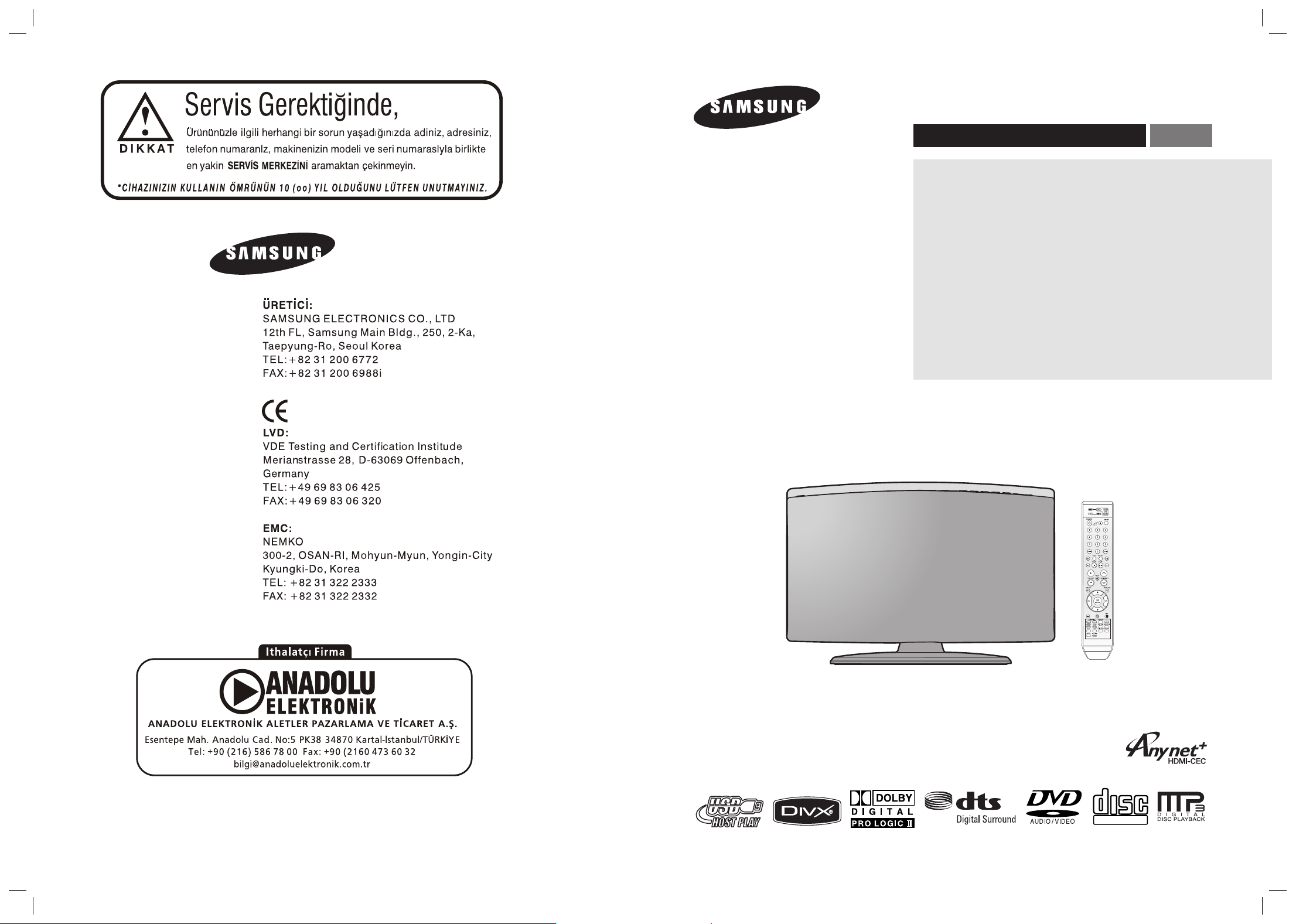
TRKullanım Kılavuzu
DİJİTAL EV
SİNEMA SİSTEMİ
HT-X250
HT-TX250
HT-X250T/ADL
HT-TX250T/ADL
AH68-01943V
EJECT
COMPACT
DIGITAL VIDEO
AH68-01660E
REV: 01
Page 2

2
Güvenlikle Ýlgili Uyarýlar
DÝKKAT
ELEKTRÝK ÇARPMASI
RÝSKÝ. AÇMAYIN
Bu simge, cihazýn içinde bulunan elektrik çarpmasýna
neden olabilecek tehlikeli voltajý göstermektedir.
Önlemler
TR
7cm
ELEKTRÝK ÇARPMASI RÝSKÝNÝ AZALTMAK ÝÇÝN,
ARKA KAPAÐI AÇMAYIN. CÝHAZIN ÝÇÝNDE
KULLANICININ TAMÝRÝNÝ VEYA BAKIMINI
YAPABÝLECEÐÝ PARÇALAR BULUNMAZ. SERVÝS
ÝÞLEMLERÝ ÝÇÝN YETKÝLÝ PERSONELÝNE BAÞVURUN.
Bu simge, cihazla birlikte gelen önemli çalýþma ve
bakým talimatlarý olduðunu belirtmektedir.
1. SINIF LAZER ÜRÜNÜ
1. SINIF LAZER ÜRÜNÜ
KLASSE 1 LASER PRODUKT
LUOKAN 1 LASER LAITE
KLASS 1 LASER APPARAT
PRODUCTO LASER CLASE 1
Bu Kompakt Disk oynatýcý, 1.SINIF LAZER
girmektedir
Burada belirtilenlerin dýþýndaki düðmelerin, ayarlarýn kullanýmý
veya iþlemlerin yapýlmasý, tehlikeli düzeyde radyasyona maruz
kalýnmasýna yol açabilir.
ürünü sýnýfýna
DÝKKAT- CÝHAZ VEYA KAPAKLARIN ÝÇÝNDEKÝ TIRNAKLAR
AÇILDIÐINDA GÖRÜNMEYEN LAZER ÞININA
MARUZ KALMAYIN.
UYARI: Yangýn veya elektrik çarpmasý riskini azaltmak için,
DÝKKAT: ELEKTRÝK ÇARPMASINI ÖNLEMEK ÝÇÝN FÝÞÝN
bu cihazý yaðmur veya neme maruz býrakmayýn.
GENÝÞ UCUNU GENÝÞ DELÝÐE AYARLAYARAK
ÝYÝCE YERLEÞTÝRÝN.
Bu cihaz daima korumalý toprak baðlantýsý olan bir prize takýlmalýdýr.
•
Cihazýn elektrikle baðlantýsýný kesmek için, fiþ prizden çekilmelidir. Bu yüzden elektrik fiþi kolayca eriþilebilir olmalýdýr.
•
DİKKAT
Cihaz sıvı damlamaları veya sıçramalarına maruz bırakılmamalıdır; cihazın üstüne vazo gibi içi sıvı dolu nesneler
konmamalıdır.
Şebeke fi şi elektriği kesme donanımı olarak kullanılır ve her zaman kolaylıkla çıkarılabilir olmalıdır.
10cm
10cm
10cm
Evinizdeki elektrik beslemesinin, cihazýn arkasýndaki plakanýn üzerinde belirtilen deðere uygun olduðundan emin olun. Cihazý,
havalandýrma için etrafýnda yeterince boþluk býrakarak (7-10cm) yatay bir þekilde uygun bir tabanýn üzerine (mobilya) yerleþtirin.
Havalandýrma deliklerinin kapanmadýðýndan emin olun. Cihazýn üstüne herhangi bir þey yerleþtirmeyin. Oynatýcýyý, ýsýnma
ihtimali olan amplifikatör veya diðer cihazlarýn üstüne yerleþtirmeyin. Cihazý taþýmadan önce disk yuvasýnýn boþ olduðundan
emin olun. Bu oynatýcý sürekli kullaným amaçlý olarak tasarlanmýþtýr. DVD oynatýcýnýn bekleme moduna alýnmasý, elektrik
beslemesiyle baðlantýsýný tamamen kesmez. Cihazýn elektrik baðlantýsýný tamamen kesmek için, fiþi prizden çekin (özelikle
uzun bir süre kullanýlamayacaðý zaman)
Yaðmurlu havalarda elektrik fiþini prizden çekin.
Yýldýrým nedeniyle oluþan voltaj artýþlarý cihaza zarar
verebilir.
Cihazэ doрrudan gьneю эюэрэna veya diрer эsэ
kaynaklarэna maruz bэrakmayэn.
Aksi halde cihaz aюэrэ эsэnэr veya arэza yapar.
HAZIRLIK
Ürünün, kutusunun ya da garantisinin üzerinde görünen bu sembol,
ömrü tükendiðinde diðer çöplerle birlikte atýlmamasý gerektiðini gösterir.
Kontrolsüz atýlmýþ çöpler nedeniyle çevre ve insan saðlýðýna gelebilecek
zarardan sakýnmak için lütfen bunu diðer çöplerden ayrý atýn ve tekrar kullaným
kaynaklarý deðerlendirme konusunda sorumlu þekilde davranýn.
Güvenli bir çevre için bunlarýn nasýl toplanacaðýna dair detaylý bilgi için lütfen
ürünü satýn aldýðýnýz yetkili firmaya ya da belediyelere baþvurun.
Ýþ sahipleri tedarikçileriyle temasa geçmeli ve satýn alma sözleþmesinin
þartlarýný kontrol etmelidir.
Bu ürün diðer kimyasal çöpler ve atýklarla karýþtýrýlarak atýlmamalýdýr.
bu ürünün
Phones
Bu oynatýcýyý nemden (örn; vazo) ve aþýrý ýsýdan (örn;
þömine) veya güçlü manyetik ya da elektrik alaný yaratan
(örn; hoparlörler...) cihazlardan koruyun.
Cihazda arýza meydana geldiðinde fiþi prizden çekin.
Bu cihaz endüstriyel kullaným için amaçlanmamýþtýr.
Bu ürünü sadece kiþisel amaçlar için kullanýn.
Oynatýcý veya disk soðuk ortamlarda muhafaza edilirse,
üzerilerinde buðulanma meydana gelebilir.
Cihazý kýþýn naklettiðinizde, kullanmadan önce cihaz oda
sýcaklýðýna ulaþýncaya kadar yaklaþýk 2 saat bekleyin.
Bu cihazda kullanýlan pil, çevreye zararlý kimyasal
madde içerir.
Pilleri evdeki çöplüðe atmayýn.
3
Page 3
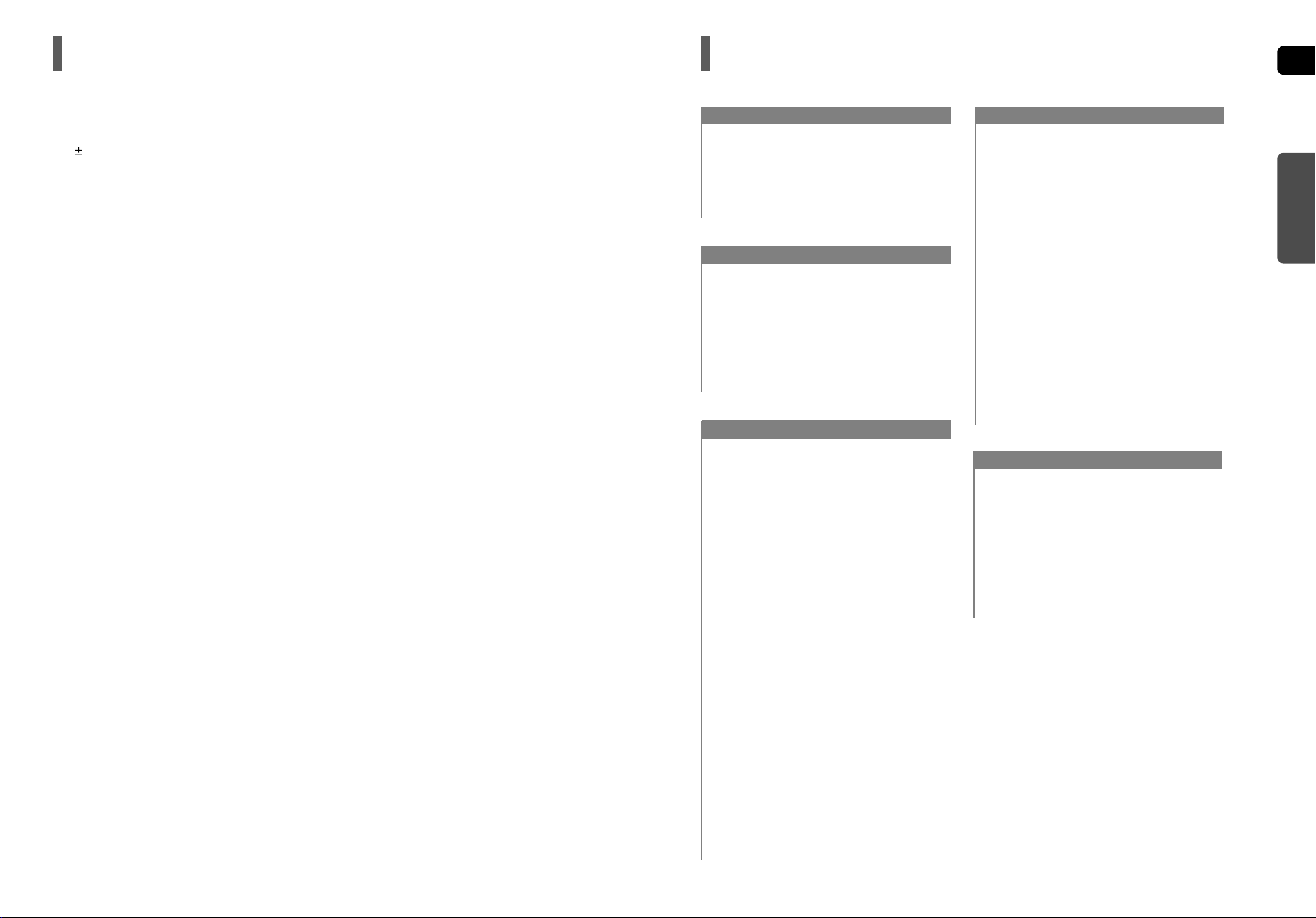
4 5
HAZIRLIK
Özellikler
Ýçindekiler
TR
Çoklu Disk Oynatma ve FM Radyo
HT-X250/HT-TX250, DVD-AUDIO, DVD-VIDEO, VCD, CD, MP3-CD, WMA-CD, DivX, CD-R/RW ve
DVD R/RW
dahil, geliþtirilmiþ bir FM alýcýsý ile tek bir cihazda çokludisk oynatma olanaðý saðlar.
DVD-Audio Uyumlu
DVD-Audio'nun süper yüksek kalitedeki ses performansýný yaþayýn.
Dahili 24 bit/192 kHz DAC (Dijital-Analog Dönüþtürücü), bu cihazýn dinamik kademe, düþük seviyede
çözünülürlük ve yüksek frekanslý ayrýntýlarda istisnai bir ses kalitesine sahip olmasýna olanak tanýr.
USB SUNUCU Ýþlevi Desteði
Ev Sinema sisteminin USB HOST fonksiyonunu kullanarak MP3 çalarlar, USB flaþ bellekler gibi harici USB yükleme
aygýtlarýndan çeþitli dosyalara baðlanabilir ve onlarý çalabilir/oynatabilirsiniz.
Dolby Pro Logic II
Dolby Pro Logic II, çoklu kanal ses sinyali çözme teknolojisinin yeni bir formudur. Varolan Dolby Pro Logic üzerine
geliþtirilmiþtir.
DTS (Digital Theater Systems)
DTS, Digital Theater Systems Inc. tarafýndan sunulan bir ses sýkýþtýrma formatýdýr. Tam kapsamlý frekansta
5.1 kanal ses daðýtýr.
TV Ekran Koruyucu Ýþlevi
Eðer ana ünite 3 dakika kadar durma modunda kalýrsa, TV ekranýnda Samsung logosu görünür.
HT-X250/HT-TX250, ekran koruyucu modunda 20 dakika geçtikten sonra otomatik olarak güç tasarruf moduna
geçer.
Güç Tasarrufu Ýþlevi
HT-X250/HT-TX250, durma modunda 20 dakika geçtikten sonra otomatik olarak kapanýr.
Kiþiselleþtirilebilen TV Ekran Görüntüsü
HT-X250/HT-TX250, JPEG ya da , DVD oynatýmý sýrasýnda favori görüntülerinizi seçerek, onlarý arka plan zemini
olarak ayarlamanýza izin verir.
ve VCD
HDMI
HDMI, DVD görüntü ve ses sinyallerini eþ zamanlý olarak göndererek net bir görüntü saðlar.
Anynet+ (HDMI-CEC) Ýþlevi
Anynet+, HDMI kablosu ile Ev Sinema Sistemini bir SAMSUNG TV'ye baðladýktan sonra an üniteyi çalýþtýrmak için
Samsung TV'nin uzaktan kumandasýný kullanabileceðiniz bir iþlevdir. (Bu iþlevi sadece Anynet+ desteði sunan
SAMSUNG TV'ler ile birlikte
kullanabilirsiniz.)
Güvenlik Uyarýlarý...........................................................2
Önlemler.........................................................................3
Özellikler........................................................................4
Diskler Hakkýnda Notlar.................................................6
Açýklama........................................................................8
BAÐLANTILAR
Hoparlörlerin Baðlanmasý............................................12
Hoparlörlerin Kurulumu................................................14
Opsiyonel Kablosuz Alýcý Amplifikatörünün Baðlanmasý
Ana Ünitenin Kurulumu................................................18
Video Çýkýþýnýn TV'ye Baðlanmasý..............................20
HDMI Ýþlevi..................................................................21
Harici Cihazlardan Ses Baðlantýsý...............................22
FM Anteninin Baðlanmasý...........................................24
..15
KULLANIM
Kullaným Kýlavuzunu Okumadan Önce.......................25
Ev Sinemanýzý Kullanmadan Önce..............................26
Disk Oynatma .............................................................27
MP3/WMA-CD Çalma .................................................28
JPEG Dosya Gösterimi................................................29
DivX Oynatma .............................................................30
Oynatým Ýþlevinin Kullanýmý.........................................32
Disk Bilgisini Görüntüleme......................................32
Kalan Süre Kontrolü................................................33
Hýzlý Oynatým .........................................................33
Yavaþ Oynatým ......................................................33
Sahne/Þarkýlarýn Atlanmasý....................................34
Oynatýmý Tekrarlama..............................................35
Disk Bilgisi Ekranýnda Tekrar Oynatým Modunu
Seçmek Ýçin............................................................35
A-B Tekrar Oynatým................................................36
Kademe Fonksiyonu...............................................36
Açý Fonksiyonu.......................................................37
Zoom (Ekran Büyütme) Fonksiyonu.......................37
EZ VIEW Fonksiyonu..............................................38
Bonus Grubu...........................................................38
Sayfalarda Dolaþma................................................38
Konuþma Dili Seçimi Fonksiyonu............................39
Altyazý Dili Seçimi Fonksiyonu................................39
Doðrudan Sahneye/Þarkýya Gitme.........................40
Disk Menüsünün Kullanýmý.....................................41
Baþlýk Menüsünün Kullanýmý..................................41
USB Sunucu Özelliðini Kullanarak Medya Dosyalarýný Oynatma
...42
AYARLAR
Ayarlar.........................................................................44
Dil Ayarý..................................................................44
TV Ekran Tipi Ayarý................................................45
Ebeveyn Kontrolü Ayarý (Sýnýflandýrma Seviyesi)..46
Parola Ayarý...........................................................46
Arka Zemin (Duvar Kâðýdý) Ayarý..........................47
Duvar Kâðýdý Olarak Hazýrladýðýnýz 3 Arka Zemin
Ayarýndan Birini Seçmek Ýçin.................................47
DVD Oynatým Modu...............................................48
DivX (R) Kaydý.......................................................48
Hoparlör Modu Ayarý .............................................48
Gecikme Süresi Ayarý............................................49
Test Tonu Ayarý.....................................................50
Ses Ayarý...............................................................51
DRC (Dinamik Alan Sýkýþtýrmasý) Ayarý
AV SYNC (AV SENKRONÝZASYONU) Ayarý........52
HDMI Ses Ayarý .....................................................53
Ses Alaný (DSP)/EQ (Ekolayzýr) Fonksiyonu...............54
Dolby Pro Logic II Modu...............................................55
Dolby Pro Logic II Efekti...............................................56
....................52
ÇEÞÝTLÝ BÝLGÝLER
Radyo Dinleme
Kullanýþlý Ýþlevler.........................................................59
TV'nin Uzaktan Kumanda ile Çalýþtýrýlmasý.................60
Sorun Giderme............................................................62
Disklerin Kullanýmý ve Muhafazasý ile Ýlgili Uyarýlar.....64
Dil Kod Listesi..............................................................65
USB Sunucu Özelliðinin Desteklendiði Cihazlar..........66
Teknik Özellikler...........................................................67
...........................................................57
HAZIRLIK
Page 4
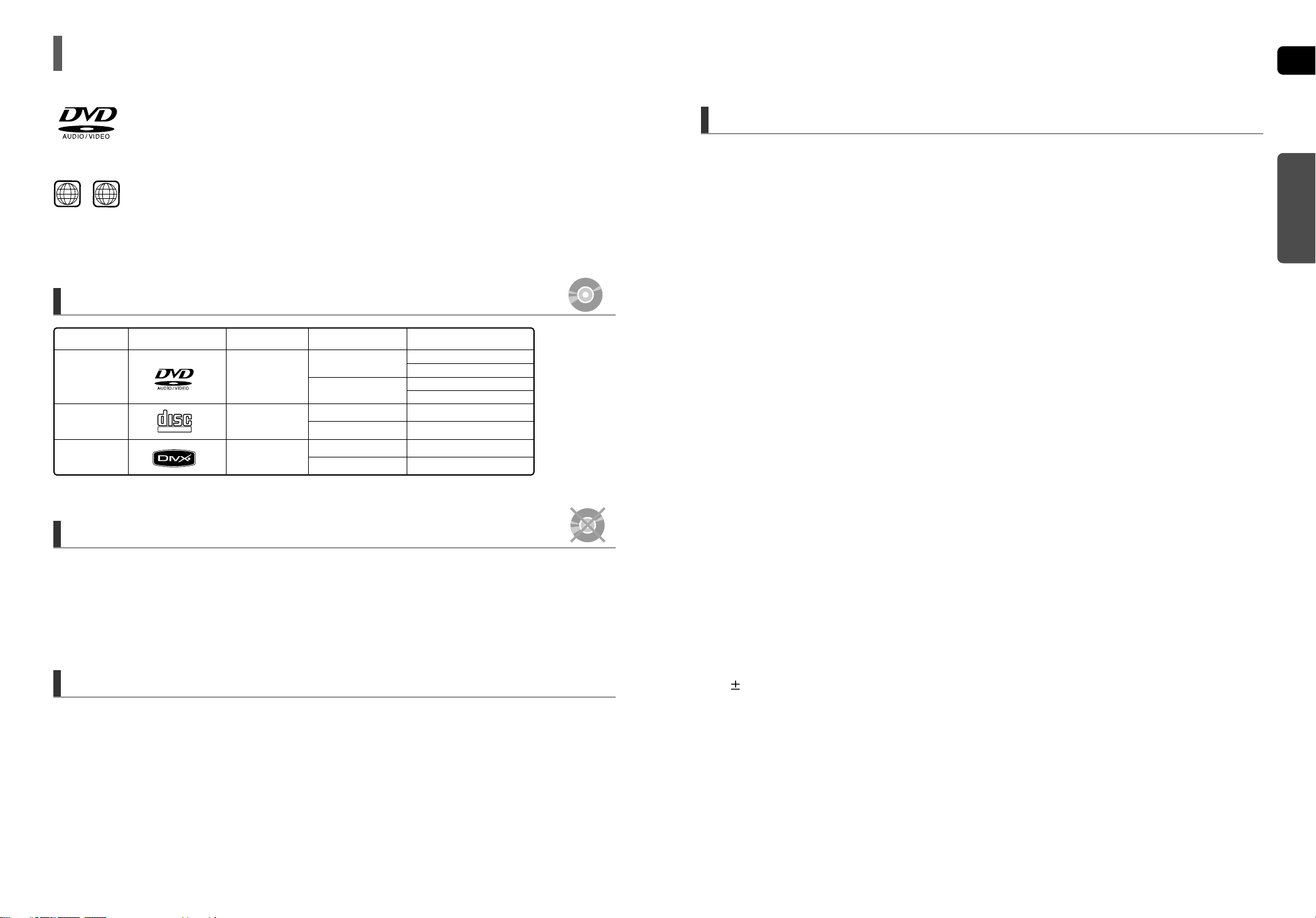
6 7
1 6
DVD-AUDIO
Diskler Hakkýnda Notlar
TR
DVD (Digital Versatile Disc), Dolby Digital surround sesi ve MPEG-2 görüntü sýkýþtýrma
teknolojisi sayesinde mükemmel ses ve görüntü sunar. Evinizde iken, sanki sinema
salonunda veya konser salonundaymýþçasýna bu gerçekçi efekti elde edebilirsiniz.
~
DVD oynatýcýlarý ve diskler, bölgeye göre kodlanmýþtýr. Diskin oynatýlmasý için bu bölgesel
kodlarýn birbirine uymasý gerekir. Kodlar birbirine uymadýðý zaman disk oynatýlmayacaktýr.
Bu cihazýn Bölge Numarasý (Kodu), arka paneli üzerinde yazýlýdýr.
(DVD oynatýcýnýz, sadece ayný bölge kodlu DVD’leri oynatacaktýr.)
Oynatýlabilir Diskler
Disk Tipi Disk Ebadý
DVD-VIDEO
AUDIO-CD
VIDEO-CD
Divx
Ýþareti (Logo)
COMPACT
DIGITAL VIDEO
Aþaðýda Belirtilen Tiplerdeki Diskleri Kullanmayýn!
LD, CD-G, CD-I, CD-ROM ve DVD-ROM diskler bu oynatýcýda oynatýlamazlar.
•
Bu tip bir disk oynatýldýðýnda, TV ekranýnda <WRONG DISC FORMAT> (YANLIÞ DÝSK FORMATI)
mesajý görünecektir.
Yurtdýþýndan satýn alýnan DVD diskler bu oynatýcýda oynatýlamayabilir.
•
Bu tip bir disk oynatýldýðýnda, TV ekranýnda <CAN'T PLAY THIS DISC PLEASE,CHECK REGION CODE>
(BU DÝSK OYNATILAMIYOR, LÜTFEN BÖLGE KODUNU KONTROL EDÝN) mesajý görünecektir.
Kaydedilen Sinyaller
12cm
Ses + Görüntü
8cm
Ses
Ses + Görüntü
Ses + Görüntü
12cm
8cm
12cm
8cm
Maks. Oynatma/Çalma Süresi
Yaklaþýk 240 dk. (tek-yüzlü)
Yaklaþýk 480 dk. (çift-yüzlü)
Yaklaþýk 80 dk. (tek-yüzlü)
Yaklaþýk 160 dk. (çift-yüzlü)
74 dk.
20 dk.
74 dk.
20 dk.
Disk Kayýt Formatý
Bu cihaz Secure (DRM) Ortam dosyalarýný desteklememektedir.
CD-R Diskler
•
Disk kayýt cihazýna (CD kayýt cihazý veya PC) ve diskin durumuna göre bazý CD-R diskler oynatýlmayabilir.
•
650MB/74 dakikalýk bir CD-R kullanýn.
Mümkün olduðunca 700MB/80 dakikalýk ve üzerinde bir CD-R kullanmayýn, disk oynatýlamayabilir.
•
Bazý
CD-RW (Rewritable-Tekrar Yazýlabilir) medyalar oynatýlamayabilir.
Sadece düzgün bir þekilde “kapatýlmýþ” CD-R diskleri tamamen oynatýlabilir. Eðer oturum kapatýlmýþ
•
ancak disk açýk býrakýlmýþ ise disk tamamen oynatýlmayabilir.
CD-R MP3 Diskler
•
Sadece ISO 9660 veya Joliet formatlý MP3 dosyalarý içeren CD-R diskleri çalýnabilir.
•
MP3 dosyasýnýn adý 8 karakterden uzun olmamalýdýr ve boþluk ya da özel karakter (. / = +) içermemelidir.
128Kbps'den büyük sýkýþtýrma veri oranýyla kaydedilmiþ diskleri kullanýn.
•
•
Sadece ".mp3" uzantýlý dosyalar çalýnabilir
Sadece art arda yazýlan çok oturumlu bir disk çalýnabilir. Çok oturumlu diskte boþluk varsa disk sadece
•
boþ alana kadar çalýnabilir.
Eðer disk kapatýlmazsa, çalma iþleminin baþlamasý zaman alabilir ve bütün kayýtlý dosyalar çalýnmayabilir.
•
•
Deðiþken Veri Yolu (VBR) formatýnda kaydedilen dosyalar (örn; hem düþük hem de yüksek bit oranýnda
(örn, 32Kbps ~ 320Kbps) kaydedilen dosyalar çalýnýrken seste atlamalar meydana gelebilir.
•
Tek bir CD'de maksimum 500 parça çalýnabilir
Tek bir CD'de maksimum 300 klasör çalýnabilir.
•
CD-R JPEG Diskler
Sadece ".jpeg" ve ".JPEG" uzantýlý dosyalar oynatýlabilir.
•
Eðer disk kapatýlmazsa, oynatma iþleminin baþlamasý zaman alabilir ve bütün kayýtlý dosyalar oynatýlmayabilir.
•
Sadece ISO 9660 veya Joliet formatlý JPEG dosyalarý içeren CD-R diskleri oynatýlabilir.
•
JPEG dosyasýnýn adý 8 karakterden uzun olmamalýdýr ve boþluk ya da özel karakter (. / = +) içermemelidir.
•
Sadece art arda yazýlan çok oturumlu bir disk oynatýlabilir. Çok oturumlu diskte boþluk varsa disk sadece
•
boþ alana kadar oynatýlabilir.
Tek bir CD üzerine maksimum 9.999 görüntü kaydedilebilir.
•
Kodak/Fuji Resim CD'sini oynatýrken, sadece görüntü klasöründeki JPEG dosyalarý oynatýlacaktýr.
•
Kodak/Fuji Resim CD'lerinin dýþýndakilerin oynatýlmaya baþlamasý biraz zaman alabilir veya hiç oynatýlmayabilir.
•
.
.
HAZIRLIK
Kopyalamaya Karþý Koruma
Çoðu DVD diskleri kopyalamaya karþý korumalýdýr. Bu nedenle, DVD oynatýcýyý video cihazý
•
yerine doðrudan TV'ye baðlamalýsýnýz. Video cihazýna baðlanmasý, kopyalanmaya karþý korumalý
disklerden bozuk görüntü elde edilmesine sebep olur.
Bu ürün, Macrovision Corporation ve diðer hak sahiplerine ait olan bir takým U.S patentleri ve diðer
•
mülkiyet haklarý kanunlarý tarafýndan korunan telif haklarý koruma teknolojisi içermektedir.
Bu telif hakký koruma teknolojisinin Macrovision Corporation tarafýndan yetki verildiði takdirde kullanýlmasý
gerekmektedir ve Macrovision Corporation tarafýndan yetki verilmediði sürece, sadece ev ve diðer kýsýtlý
izlemeler için tasarlanmýþtýr. Tersi mühendislik iþlemleri ve parçalara ayýrma yasaklanmýþtýr.
DVD R/RW,
Bu cihaz sadece DivX Networks, Inc. tarafýndan izin verilen kodlama formatlarýný saðladýðýndan, kullanýcý
•
tarafýndan oluþturulmuþ bir DivX dosyasý oynatýlamayabilir.
Desteklenmeyen formatlar için yazýlým yükseltme iþlemi desteklenmemektedir.
•
(Örnek: QPEL, GMC, 800 x 600 pikselin üstünde çözünürlük gibi.)
Bir DivX dosyasý oynatýlýrken yüksek kare hýzýna sahip bölümler oynatýlamayabilir.
•
DivX Networks, Inc. tarafýndan izin verilen formatlar hakkýnda daha fazla bilgi için, "www.divxnetworks.net"
•
adresini ziyaret edin.
CD-R/RW DivX Diskleri
Page 5

8 9
1 2 3 4 5
7 689101112
1 2 3 4 5 6 7 8 9 10
1
2
3
Açýklama
1.
2.
3.
4.
5.
6.
7.
8.
9.
10.
11.
Ön Panel Yan Panel
1. Güç ( ) (Açma/Kapama) Tuþu
2. Disk Yerleþtirme Yuvasý
3. Ekran
TR
HAZIRLIK
1. Kulaklýk Jaký
2. AUX GÝRÝÞ (IN) 1 Jaký
Arka Panel
4. Çýkartma Tuþu
5. Ýþlev Tuþu
6.
Aþaðý Ayarlama ve Atlama ( ) Tuþu
7. Durdurma ( ) Tuþu
8. Oynatma-Çalma/Duraklatma ( ) Tuþu
9.
Yukarý Ayarlama ve Atlama ( ) Tuþu
10.Ses Seviyesi Kontrolü Tuþu
Aksesuarlar
3. USB Baðlantý Noktasý
FM Anten
HDMI Kablosu
Kullaným Kýlavuzu
5.1 Kanal Hoparlör Çýkýþ Konektörleri
Komponent Video Çýkýþ Jaklarý
Komponent Video Giriþlerine sahip TV'yi buraya baðlayýn.
Video Çýkýþ Jaký
TV'nizin VÝDEO GÝRÝÞ (VIDEO IN) jakýný bu cihazýn
VÝDEO ÇIKIÞ (VIDEO OUT) jakýna baðlayýn.
Harici Dijital Optik Giriþ Jaký
Dijital çýkýþ saðlayan harici cihazý baðlamak için bunu kullanýn.
12. Soðutma Faný
Uzaktan Kumanda Video Kablosu
HDMI ÇIKIÞ (OUT) Jaký
TX Kart Baðlantýsý (KABLOSUZ)
AUX GÝRÝÞ (IN) 2 Jaký
FM 75Ω KOAKSÝYAL Jaký
Ayak (Destek)
Kablo Baðý
Destek Sabitleme Yuvasý
Page 6
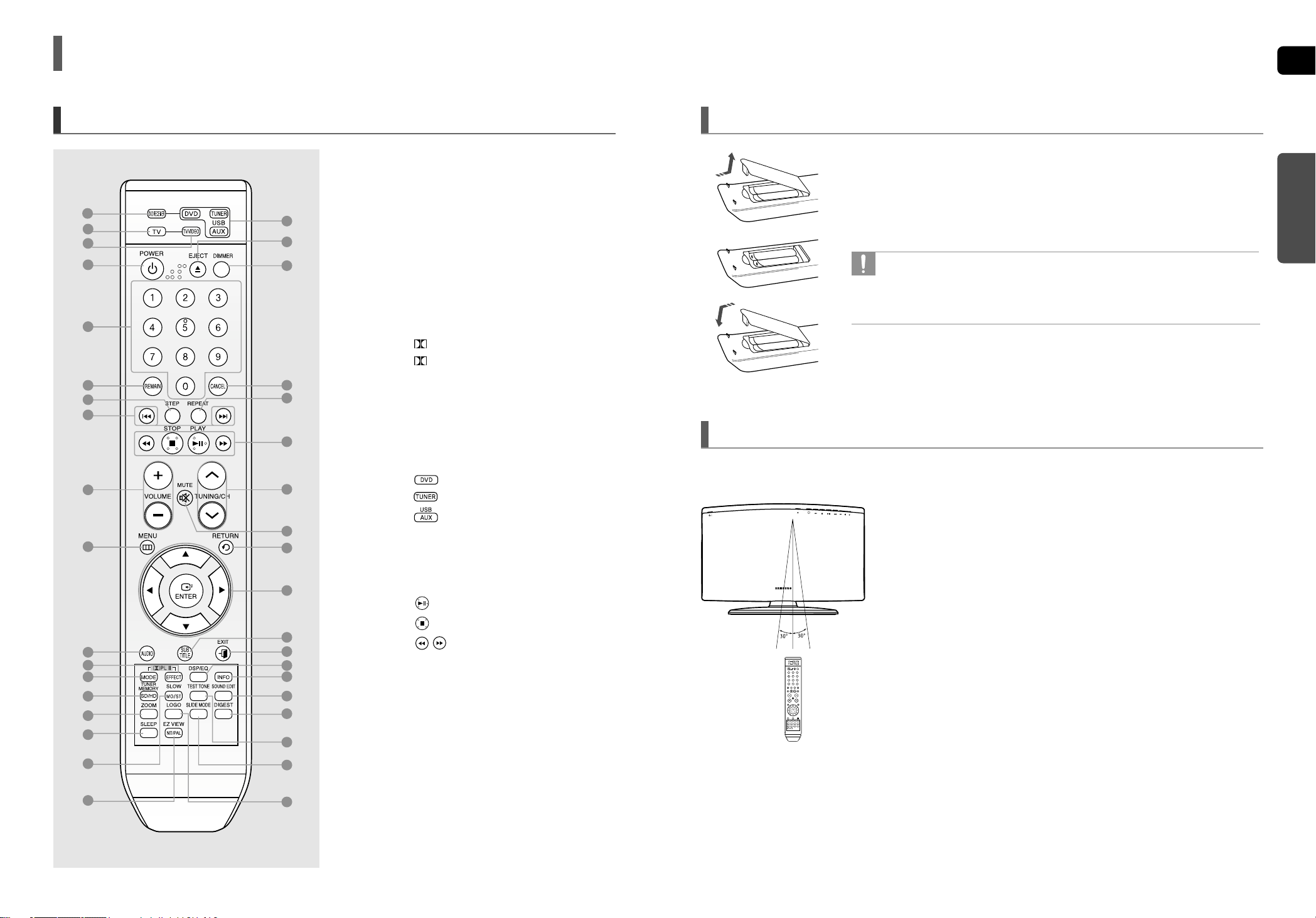
11
Açýklama (devam)
1
2
3
10
1
6
7
8
3
4
14
15
16
17
18
9
10
13
12
2
11
5
19
22
23
24
25
27
26
28
30
31
32
33
34
35
36
37
29
21
20
12.
13.
19.
TR
Uzaktan Kumanda
Kumanda Pillerinin Yerleþtirilmesi
1. DVD ALICI tuþu
2. TV tuþu
3. TV/VIDEO tuþu
4. GÜÇ tuþu
5. Numara (0~9) tuþlarý
6. KALAN tuþu
7. KADEME tuþu
8.
Mevcut Kanallarý Ayarlama/CD Atlama tuþlarý
9. SES SEVÝYESÝ tuþu
10.MENÜ tuþu
11. SES tuþu
PL II EFEKTÝ tuþu
PL II MODU tuþu
14.RADYO HAFIZASI, SD (Standart
Tanýmlamalý) / HD (Yüksek Tanýmlamalý) tuþu
15.ZOOM tuþu
16.UYKU tuþu
17.YAVAÞ, MO/ST tuþu
18. EZ VIEW, NT/PAL tuþu
20. ÇIKARTMA tuþu
21.PARLAKLIK AYAR (DIMMER) tuþu
22. ÝPTAL tuþu
23. TEKRAR tuþu
24. OYNATMA/DURAKLATMA tuþu
25. AYARLAMA/KANAL tuþu
26. SES KESME tuþu
27. GERÝ DÖNME tuþu
28. Ýmleç/GÝRÝÞ tuþu
29. ALTYAZI tuþu
30. ÇIKIÞ tuþu
31. DSP/EQ tuþu
32. BÝLGÝ tuþu
33. SES DÜZENLEME tuþu
34. ÇOKLU GÖSTERÝM (DIGEST) tuþu
35. TEST TONU tuþu
36. SLAYT MODU tuþu
37. LOGO tuþu
DVD tuþu
RADYO tuþu
USB, AUX tuþu
DURDURMA tuþu
ARAMA tuþu
Uzaktan Kumandanýn Çalýþma Kapsamý
Uzaktan kumandayý, dik açý ile yaklaþýk 7 metre mesafede kullanabilirsiniz. Ayný zamanda uzaktan kumanda
sensörüne yaklaþýk 30º'lik yatay açý yapacak þekilde de kullanýlabilir.
Pil yuvasýnýn kapaðýný ok yönünde çýkartýn.
Kutup yönlerinin (+ ve -) doðru olmasýna dikkat ederek iki adet 1.5V AAA
tipi pil yerleþtirin.
Pil yuvasýnýn kapaðýný tekrar yerine takýn.
Pillerin çatlamasýný veya sýzýntý yapmasýný önlemek için aþaðýdaki önlemleri alýn:
•
Pilleri kutuplarýna dikkat ederek uzaktan kumandaya yerleþtirin ((+) iþareti (+) ile, (-) iþareti (-) ile )
•
Doðru tipte piller kullanýn. Ayný görülen pillerin voltajý farklý olabilir.
•
Her iki pili her zaman ayný anda deðiþtirin
•
Pilleri ýsýya veya ateþe maruz býrakmayýn
.
.
HAZIRLIK
Page 7
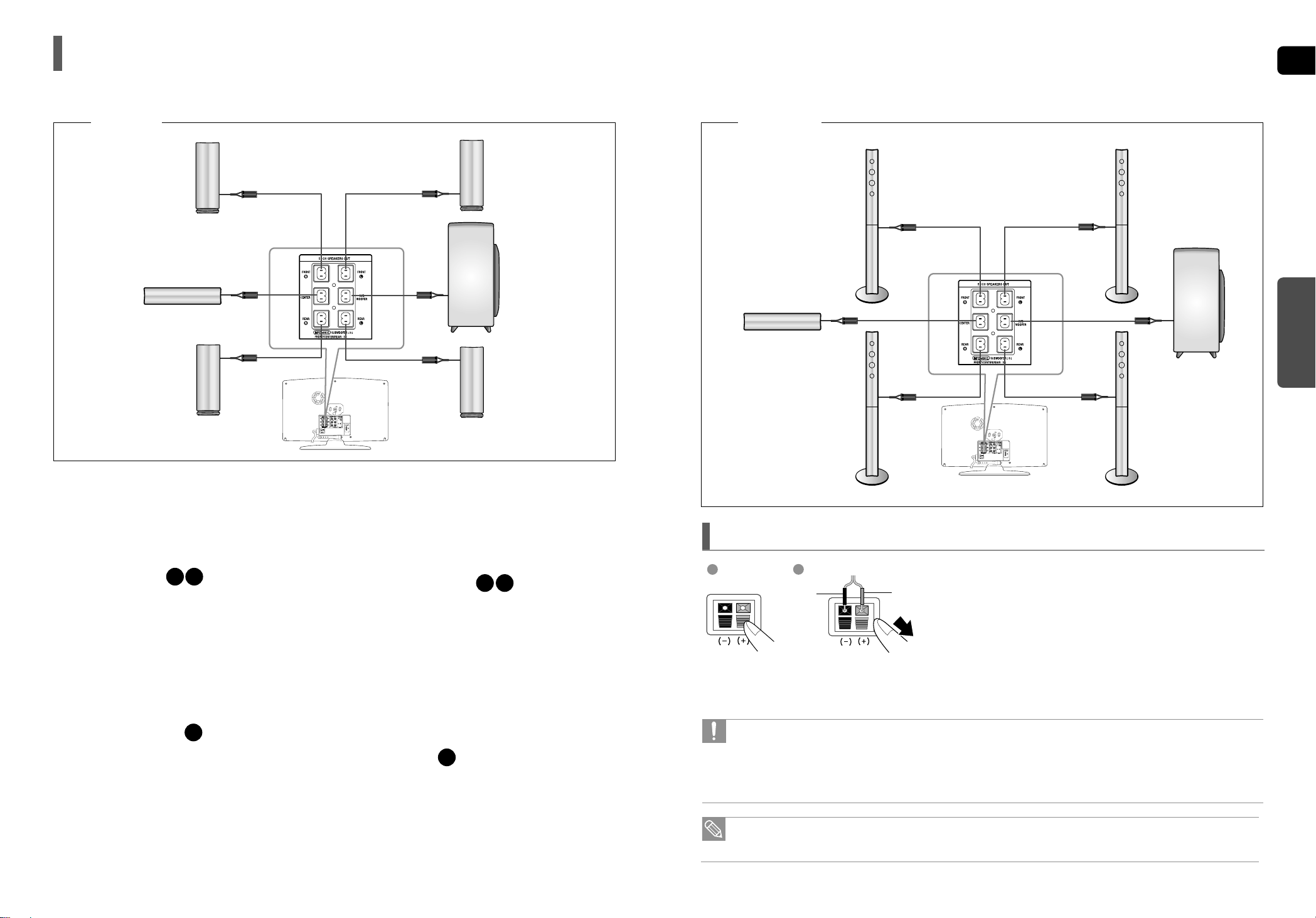
R
L
1
1 2
HT
Ön Hoparlör (Sað)
HT
Hoparlörlerin Baðlanmasý
SW
Cihazý taþýmadan veya kurmadan önce kapatýldýðýndan ve fiþinin prizden çekilmiþ olduðundan emin olun.
TR
-X250
Ön Hoparlör (Sað)
Merkez Hoparlör
Arka Hoparlör (Sað)
Ön Hoparlör (Sol)
SUB
Subwoofer
Arka Hoparlör (Sol)
-TX250
Merkez Hoparlör
Arka Hoparlör (Sað)
Ön Hoparlör (Sol)
BAÐLANTILAR
SUB
Subwoofer
Arka Hoparlör (Sol)
DVD Oynatýcýsýnýn Yerleþtirilmesi
• Cihazý bir standýn veya kabin rafýnýn üzerine ya
da TV standýnýn altýna yerleþtirin.
Ön Hoparlörler
• Bu hoparlörleri dinleme konumunuzun önüne ve
size doðru yaklaþýk 45º bakacak þekilde yerleþtirin.
• Hoparlörleri, tweeter’leri kulaklarýnýzla ayný
seviyede olacak þekilde yerleþtirin.
• Ön hoparlörlerin ön yüzünü, merkez hoparlörün ön
yüzü ile hizalayýn veya bunlarý, merkez hoparlörlerin
hafifce ön tarafýna yerleþtirin.
Merkez Hoparlör
C
• Merkez hoparlörün, ön hoparlörlerle ayný yükseklikte
olmasý en iyi kurulum þeklidir.
• Doðrudan TV cihazýnýn üstüne veya altýna
yerleþtirebilirsiniz.
Dinleme Konumunun Seçilmesi
Dinleme konumu TV ekran boyutunun yaklaþýk 2.53 katý kadar TV’den uzak olmalýdýr.
Örnek: 32"(yaklaþýk 82 ekran) TV için 2~2.4m
55" (yaklaþýk 140 ekran) TV için 3.5~4m
SRSL
Arka Hoparlörler
Bu hoparlörleri dinleme konumunuzun arkasýna
•
yerleþtirin.
RS
• Eðer yeterince boþluk yoksa bu hoparlörleri
birbirlerine bakacak þekilde yerleþtirin.
• Bunlarý, kulak seviyenizin yaklaþýk 60-90 cm
yukarýsýna ve hafif aþaðý bakacak þekilde
yerleþtirin.
Ön ve merkez hoparlörlerden farklý olarak, arka
*
hoparlör genel olarak ses efektlerini iþlemek
için kullanýlýr ve bunlardan her zaman ses
üretilmeyecektir.
Subwoofer
•
Subwoofer’in konumu çok önemli deðildir.
Ýstediðiniz yere yerleþtirin.
Hoparlörlerin Baðlanmasý
Siyah Kýrmýzý
Hoparlörlerin arkasýndaki terminal týrnaðýný aþaðýya bastýrýn.
2 Siyah teli siyah terminale (-), kýrmýzý teli kýrmýzý terminale (+)
baðlayýn ve týrnaðý býrakarak telleri sýkýþtýrýn.
3 Baðlantý giriþlerini Ev Sinemanýn arkasýndaki yerlerine takýn.
Hoparlör terminal renklerinin baðlantý giriþ renkleriyle eþleþmiþ olduðundan
emin olun.
• Çocuklarýn hoparlörlerle veya hoparlörlerin yanýnda oynamasýna izin vermeyin. Hoparlör düþerse yaralanabilirler.
• Hoparlör tellerini hoparlörlere baðlarken, kutup yönlerinin (+/-) doðru olduðundan emin olun.
• Subwoofer hoparlörlerin içine ellerini sokmamalarý veya kanala (deliðine) yabancý maddeler atmamalarý,
sýkýþtýrmamalarý için onlarý çocuklarýn eriþemeyeceði bir konuma yerleþtirin.
• Subwooferý kanalý (deliði) üzerinden duvara asmayýn.
• Televizyon setinizin yakýnýna bir hoparlör yerleþtirirseniz, hoparlörün yarattýðý manyetik alan yüzünden ekran rengi
bozulabilir. Bu meydana gelirse, hoparlörü televizyon setinizden uzak bir yere yerleþtirin.
1312
Page 8
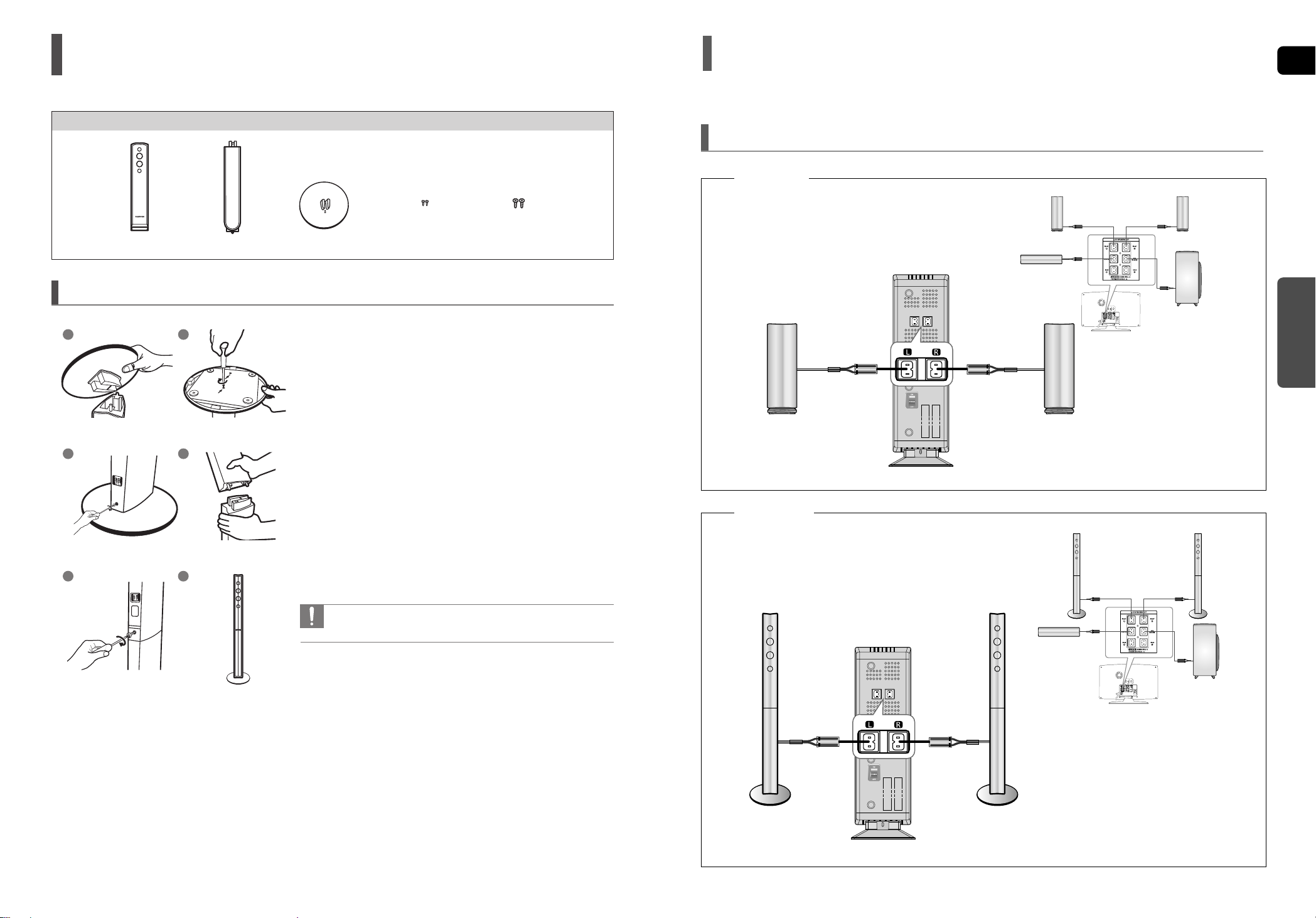
Ön Hoparlör (Sað)
HT
HT
Hoparlör Kurulumu
Hoparlör Montesinde Kullanılan Bileşenler
(HT-TX250)
Opsiyonel Kablosuz Alýcý Amplifikatörün Baðlanmasý
Arka hoparlörleri kablosuz baðlamak için Samsung bayinizden Kablosuz alýcý modülü ve TX kartý satýn almanýz
gerekmektedir.
TR
Kablosuz Alýcý Modülünü (SWA-3000) Satýn Aldýðýnýzda
-X250
Ön Hoparlör (Sað)
Ön Hoparlör (Sol)
Hoparlörün Sehpaya Monte Edilmesi
1
2
1 SEHPA’nın üstünü altına getirin ve SEHPA TABANINA
bağlayın.
2 İki adet vidayı (A) tornavida kullanarak okla gösterilen iki
deliğe resimde gösterildiği gibi takın.
3 Bir adet vidayı (B) Hoparlör SEHPASININ arkasındaki
3
4
deliğe takın.
4 Monte edilen sehpayı HOPARLÖR’e bağlayın.
5 Başka bir vidayı (B) tornavida kullanarak hoparlörün
arkasındaki deliğe resimde gösterildiği gibi takın.
6 HOPARLÖRÜN başarılı bir şekilde Sehpaya monte edilmiş
5
6
hali görülmektedir.
Vida (B)Vida (A)SEHPA TABANISEHPAHOPARLÖR
Merkez Hoparlör
BAÐLANTILAR
Subwoofer
Arka Hoparlör (Sol)
KABLOSUZ ALICI MODÜLÜ
-TX250
Arka Hoparlör (Sað)
Ön Hoparlör (Sol)
Hoparlörün düz ve sabit bir alana yerleştirildiğinden emin
•
olun. Aksi takdirde kolayca devrilebilir.
Arka Hoparlör (Sol)
KABLOSUZ ALICI MODÜLÜ
Merkez Hoparlör
Subwoofer
Arka Hoparlör (Sað)
1514
Page 9
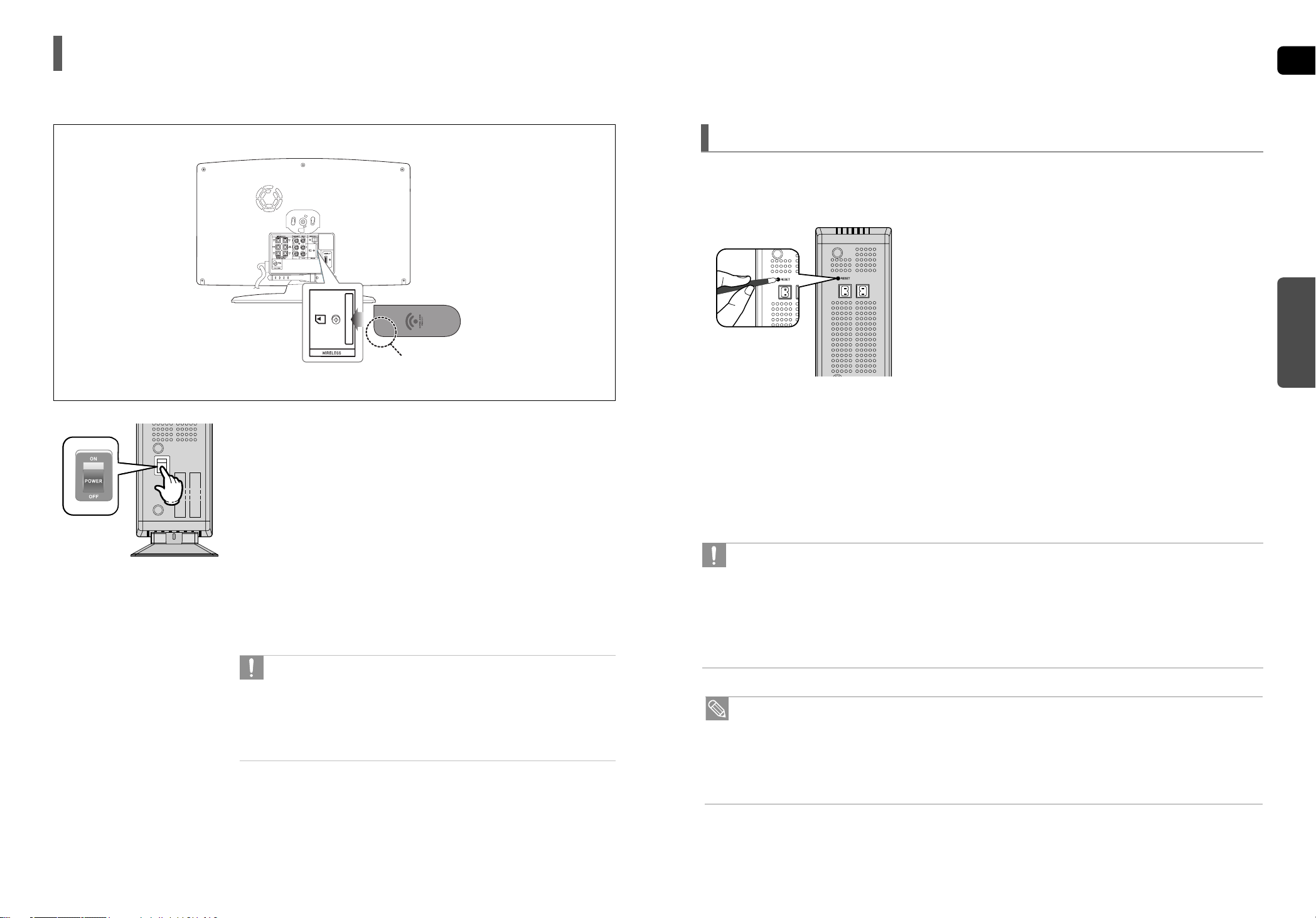
Opsiyonel Kablosuz Alýcý Amplifikatörün Baðlanmasý
•
•
1
1
(devam)
Kablosuz Alýcý Modülünün Sýfýrlanmasý
Eрer iletiюimde bir hata meydana geliyorsa veya kablosuz alэcэnэn ьstьndeki Baрlantэ gцstergesi (mavi LED эюэрэ) yanmэyorsa
ve ana ьnitenin ekranэnda "REAR CHECK" mesajэ yanэp sцnьyorsa, sistemi sэfэrlayэn.
Ana ьnite ve kablosuz alэcэ modьlь (SWA-3000) Gьз Bekleme (Power Standby) modunda iken sistemi sэfэrlayэn.
Ana ünitenin kapatýlmasýyla birlikte, uzaktan kumandadaki
REMAIN (KALAN)
Kablosuz alýcý modülünün ön panelindeki BEKLEME (STANDBY) LED'i
yanýp söner.
tuþuna 5 sn. kadar basýn ve basýlý tutun.
TR
BAÐLANTILAR
TX Kartý
Eðimli yan yüzler aþaðýya
Ön, Merkez ve Subwoofer hoparlörleri sayfa 12~14'de gösterildiði gibi
DVD Oynatýcýya baðlayýn.
2 DVD Oynatýcýyý kapattýktan sonra TX kartýný ana ünitenin arkasýnda
bulunan TX Kart Baðlantý Yuvasýna (KABLOSUZ) takýn.
Eðimli yan yüzler aþaðýya gelecek þekilde TX Kartý tutun ve onu kart yuvasýna
yerleþtirin.
TX kartý ana ünite ile kablosuz alýcý arasýndaki iletiþimi saðlar.
3 Sol ve sað arka hoparlörleri kablosuz alýcý modülüne baðlayýn.
4 Kablosuz alýcý modülünün güç kablosunu duvardaki prize takýn ve cihaz
üzerindeki güç anahtarýný ‘ON’ (AÇIK) konumuna getirin.
•
Bu cihaz için tasarlanmýþ TX kart haricinde bir kartý yuvaya yerleþtirmeyin.
Aksi takdirde cihaz zarar görebilir veya kart kolayca yerinden çýkmayabilir.
•
TX kartý baþ aþaðý gelecek þekilde veya ters istikamette yerleþtirmeyin.
•
TX kartý ana ünite kapalý iken yerleþtirin.
Cihaz açýkken kartý yerleþtirmek probleme yol açabilir.
Eðer ana üniteye TX kartý yerleþtirilmiþse, arka hoparlörlerden ses çýkýþý
•
alýnmaz.
2 Kablosuz Alýcý Modülünün açýlmasýyla birlikte yuvarlak, ince
uçlu bir kalem veya bir cýmbýz kullanarak ünitenin arkasýndaki
RESET (SIFIRLAMA) tuþuna basýn.
Kablosuz alýcý modülünün ön panelindeki BEKLEME (STANDBY) LED'i
2 kez yanýp söner.
3 Ana üniteyi açýn.
Kablosuz Alýcý Modülünün BAÐLANTI (LINK) LED'i yanar ve Sýfýrlama
iþlemi tamamlanýr.
Eðer Güç Bekleme modu hala devam ediyorsa 1'den 3'e kadar olan adýmlarý
tekrarlayýn.
Kablosuz alıcı modülü tamamlandığı zaman ana ünitenin arka tarafındaki Arka Hoparlör ÇIKIŞ portlarından ses
sinyali çıkışı alınmaz.
•
Kablosuz alıcı anteni kablosuz alıcı modülünde kurulu durumdadır. Üniteyi su ve nemden uzak tutun.
En iyi dinleme performansı için, kablosuz alıcı modülünün bulunduğu alanda herhangi bir engelleyici nesne
•
olmamasına dikkat edin.
Kablosuz arka hoparlörlerin sesi sadece DVD 5.1-KANAL veya Dolby Pro Logic II modunda
•
duyulacaktır.
•
2-KANAL modunda kablosuz arka hoparlörlerden ses duyulmaz.
Kablosuz alýcý modülünü dinleme alanýnýn arkasýna yerleþtirin. Kablosuz alýcý modülü ana üniteye çok yakýn olursa,
parazite baðlý olarak seste yer yer kesilmeler duyulabilir.
• Sistemin yakýnlarýnda mikrodalga fýrýn, kablosuz LAN kartý, Bluetooth cihazý veya ayný frekansý (2.4GHz) kullanan
herhangi bir cihaz kullandýðýnýzda, parazite baðlý olarak seste yer yer kesilmeler duyulabilir.
• Radyo dalgalarýnýn gönderim mesafesi yaklaþýk 10m. civarýndadýr. Ancak bu deðer çalýþtýrma koþullarýna baðlý
olarak deðiþkenlik de gösterebilir. Eðer ana ünite ile kablosuz alýcý modülü arasýnda çelik-beton veya metal bazlý
duvar varsa sistem hiçbir þekilde çalýþmayabilir, çünkü radyo dalgalarý metali geçemez.
1716
Page 10
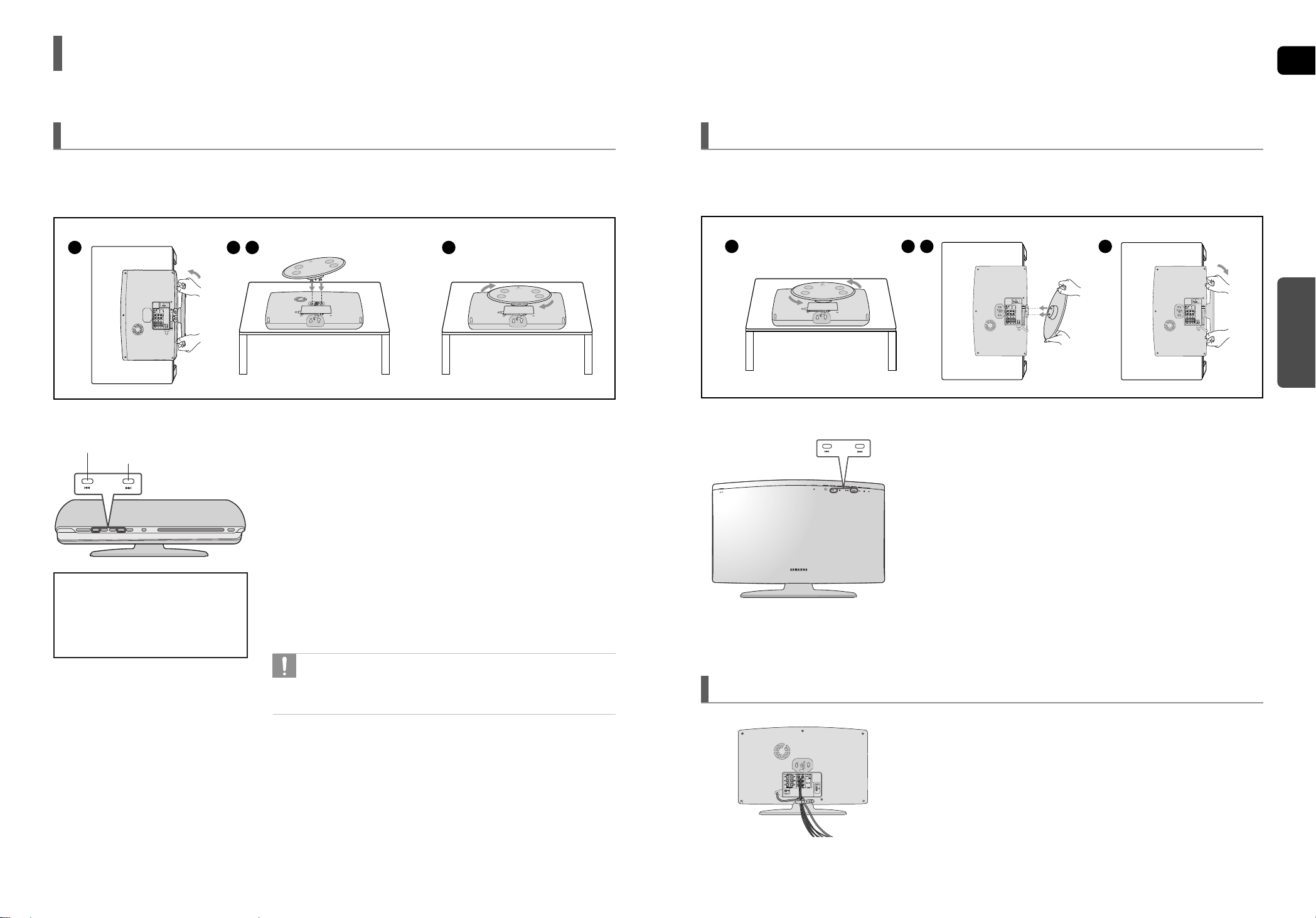
Ana Ünitenin Kurulumu
•
Hazýrlýk
1 2 3 4
1 2 3 4
TR
Yöntem 1 : DVD Oynatýcý Yatay Duracak Þekilde Standýn Kurulumu
Hazýrlýk
Ana ünitenin kurulumundan önce AC güç kablosunu AC güç prizinden çýkartýn.
Kurulum öncesinden kablolarý baðlayýn.
Geri Atlama (#) düğmesi
İleri Atlama ($) düğmesi
1 Standý saat yönünün tersine doðru çevirin ve çekip ayýrýn.
DVD Oynatýcý ve Stand ayrýlacaktýr.
2 DVD Oynatýcýyý tutun ve þekildeki gibi kaldýrýn. Hafifçe eðim
vermek için standýn sað tarafýný yukarýya doðru döndürün.
3 DVD Oynatýcýnýn arkasýndaki deliklere 2 adet stand sabitleme
baðlantýsý takýn.
Ana konsol dikey veya yatay pozisyonda
kullanıldığında Geri Atlama (#) veya İleri
Atlama ($) fonksiyonları ana konsolun
monte edildiği şekle göre otomatik olarak
değiştirilir.
4
Standý DVD Oynatýcýnýn arka tarafýna sabitlemek için standýn
sað tarafýný saat yönüne çevirin.
Yöntem 2 : DVD Oynatýcý Dikey Duracak Þekilde Standýn Kurulumu
Ana ünitenin kurulumundan önce AC güç kablosunu AC güç prizinden çýkartýn.
Kurulum öncesinden kablolarý baðlayýn.
1 Standý ok yönüne doðru çevirin ve çekip ayýrýn.
DVD Oynatýcý ve Stand ayrýlacaktýr.
2 Hafifçe eðim vermek için standýn sað tarafýný kaldýrýn.
3 DVD Oynatýcýnýn altýndaki deliklere 2 adet stand sabitleme
baðlantýsý takýn.
4
Standý DVD Oynatýcýnýn altýna sabitlemek için standýn sað
tarafýný saat yönüne çevirin.
BAÐLANTILAR
Standý kurarken DVD Oynatýcýnýn yüzeyini çizmemeye dikkat edin.
Standtan ayrýlabileceði için DVD Oynatýcýyý saða veya sola
•
çevirmeyin.
Kablolarýn Düzenlenmesi
Kablolarý bir arada tutmak için kablo baðý kullanýn.
1918
Page 11
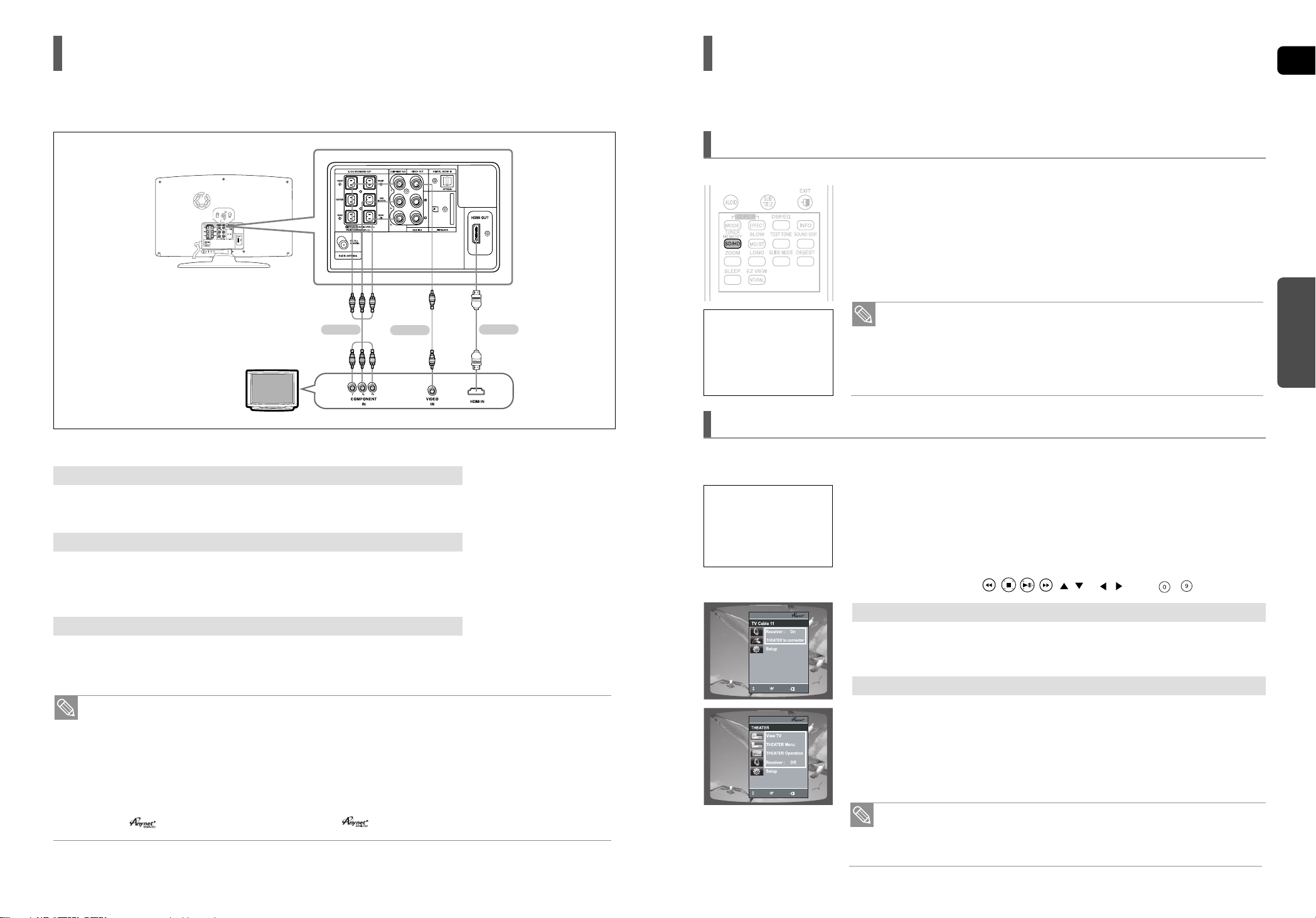
Video Çýkýþýnýn TV'ye Baðlanmasý
2120
HDMI Ýþlevi
•
Bu fonksiyon sayesinde kullanýcý HDMI çýkýþ için ekran çözünürlüðünü seçebilir.
1
Bir TV'ye baðlanýrken aþaðýdaki üç yöntemden birisini seçin.
YÖNTEM 2
YÖNTEM 3
(saðlanmakta)
YÖNTEM 1
Çözünürlük Seçimi
Stop modunda iken, uzaktan kumandadaki SD/HD (Standart Tanýmlamalý/Yüksek
Tanýmlamalý) tuþuna basýn, basýlý tutun.
HDMI çıkışı için geçerli çözünürlük değerleri : 480p, 720p ve 1080i'dir.
SD (Standart Tanımlamalı) çözünürlüğü 480p ve HD (Yüksek Tanımlamalı)
çözünürlüğü 720p/1080i'dir.
HDMI (Yüksek Tanýmlamalý Çoklu
Ortam Arabirimi) Neden Kullanýlýr?
Bu cihaz DVD görüntü sinyalini
analoga dönüþtürmek için her
hangi bir iþlem yapmadan dijital
olarak gönderir.HDMI baðlantýsý
kullandýðýnýzda çok daha net bir
dijital görüntü elde edebilirsiniz.
Eðer TV ayarlanan çözünürlüðü desteklemiyorsa tam bir görüntü elde edilemez.
HDMI kablosu baðlý iken, kompozit ve komponent video sinyalleri için çýkýþ
•
alýnamaz.
• TV'nin Video Giriþ kaynaðýnýn nasýl seçileceðine dair detaylý bilgi için TV'nizin
Kullaným Kýlavuzuna baþvurun.
TR
BAÐLANTILAR
YÖNTEM 1 : HDMI ....... (En Ýyi Kalite)
HDMI kablosunu (pakete dahil deðil) DVD Oynatýcýnýn arkasýndaki HDMI ÇIKIÞ (OUT) jaký üzerinden TV'nizdeki
HDMI GÝRÝÞ (IN) jakýna baðlayýn.
YÖNTEM 2 : Komponent Video .... (Daha Ýyi Kalite)
Eðer televizyonunuzda Komponent Video giriþleri varsa DVD Oynatýcýnýn arkasýndaki Komponent Video Çýkýþ
(Pr, Pb ve Y) jaklarýndan gelen Komponent video kablosunu (pakete dahil deðil) TV'nizdeki Komponent Video
Giriþ jaklarýna baðlayýn.
YÖNTEM 3 : Kompozit Video ....... (Ýyi Kalite)
DVD Oynatýcýnýn arkasýndaki VIDEO ÇIKIÞ (OUT) jakýndan gelen video (görüntü) kablosunu TV'nizdeki
VIDEO GÝRÝÞ (IN) jakýna baðlayýn.
Bu cihaz komponent çýkýþ için Interlace tarama modunda (576i, 480i) çalýþýr.
•
Bir video baðlantýsý yaptýktan sonra Ev Sinemanýzdaki ilgili Video çýkýþýna (HDMI,
•
Komponent veya Kompozit) uyacak þekilde TV'nizdeki Video giriþ kaynaðýný ayarlayýn.
TV'nin Video Giriþ kaynaðýnýn nasýl seçileceðine dair detaylý bilgi için TV'nizin Kullaným Kýlavuzuna bakýn.
Bir Samsung TV'yi DVD Oynatýcýya baðlamak için HDMI kablosu kullandýðýnýzda TV'nin uzaktan
•
kumandasýný kullanarak Ev Sinema Sisteminizi kontrol edebilirsiniz. Bu iþlev sadece Anynet+
(HDMI-CEC) özelliðini destekleyen SAMSUNG TV'ler ile kullanýlabilir.
Lütfen logosunu kontrol edin. Eðer TV'nizde logosu varsa Anynet+ iþlevi desteklenir.
•
Anynet+ (HDMI-CEC) Kullanýmý
Anynet+, Samsung TV'nizin uzaktan kumandasý ile diðer Samsung cihazlarýný kontrol edebilmenizi saðlayan bir iþlevdir. Bu Ev Sinema Sistemini bir
HDMI kablosu ile SAMSUNG TV'ye baðladýðýnýzda Anynet + iþlevi kullanýlabilir. (Bu sadece Anynet+'i destekleyen SAMSUNG TV'lerle mümkündür.)
Ev Sinemasýnýn ana ünitesini HDMI kablo ile bir Samsung TV'ye baðlayýn.
Anynet+ Ýle
Bu üniteyi çalýþtýrabilirsiniz,
TV'nizi açabilirsiniz veya
Samsung TV'nizin uzaktan
kumandasýndaki Play tuþuna
basarak film izleyebilirsiniz.
MOVE
ENTER
EXIT
MOVE
ENTER
EXIT
(bakýnýz sayfa 20)
2 TV'nizde Anynet+ iþlevini ayarlayýn.
(Detaylý bilgi için TV'nizin kullaným kýlavuzuna bakýn.)
TV'nin uzaktan kumandasýný kullanarak Ev Sinema Sisteminiz çalýþtýrabilirsiniz.
(Kullanýlabilir TV tuþlarý : , , , , , ve , tuþlarý ~ tuþlarý)
"TV"yi Seçerseniz.
TV'nizde Anynet+ (HDMI-CEC) iþlevini <On> (Açýk) olarak ayarlayýn.
<Receiver : On> (Alýcý Açýk): Ev Sinema Sistemi üzerinden ses dinleyebilirsiniz.
<Receiver : Off> (Alýcý Kapalý): TV üzerinden ses dinleyebilirsiniz.
"THEATER"ý (SÝNEMA) Seçerseniz
<THEATER to connector>'ý seçin ve aþaðýdaki her bir öðe için ayarlama yapýn.
<View TV> (TV Ýzle): Anynet+ (HDMI-CEC) açýksa ve "View TV" (TV Ýzle) seçildiyse, Ev Sinema
<THEATER Menu> (Sinema Menüsü): Ev Sinema Sisteminin menüsüne eriþebilirsiniz.
<THEATER Operation> (Sinema Ýþlemleri): Ev Sinemanýn disk oynatým bilgisi görüntülenir.
<Receiver : On> (Alýcý Açýk): Ev Sinema Sistemi üzerinden ses dinleyebilirsiniz.
<Receiver : Off> (Alýcý Kapalý): TV üzerinden ses dinleyebilirsiniz.
View TV"yi seçtiðinizde, TV sesini Ev Sinema Sistemi üzerinden dinlemek için TV
• "
üzerinden baðlý bir dijital optik kablonuz olmasý gerekir.
•
Anynet+ (HDMI-CEC) açýksa ve ana üniteyi kapttýysanýz, TV'niz de kapanacaktýr.
• Anynet+ (HDMI-CEC) sadece DVD modunda iken çalýþýr.
otomatik olarak "DIGITAL IN"e (DÝJÝTAL GÝRÝÞ) geçiþ yapar.
,
Page 12

VCR (Video Kayýt Cihazý) gibi analog sinyalli cihazlar.
Harici Cihazlardan Ses Baðlantýsý
Dijital Kutu/Uydu Alýcý (Set-Top) gibi dijital sinyalli cihazlar.
TR
AUX1 : Yan Panel AUX2 : Arka Panel
Ses Kablosu
(dâhil deðil)
Ses Kablosu
(dâhil deðil)
Eðer, harici analog cihazda
sadece bir Audio (Ses) çýkýþý
varsa sahipse, sola veya saða
baðlayýn.
AUX1 : Harici Komponent/MP3 çalar bağlama
1
Ev Sinemasının AUX GİRİŞİ 1’i (Ses) harici komponent/MP3 çaların Ses Çıkışına bağlayın.
2 Uzaktan kumanda üzerindeki AUX tuþuna basarak <AUX1> giriþini seçin.
Ana ünite üzerindeki FUNCTION tuþunu da kullanabilirsiniz
Mod belirtilen sýrada deðiþir :
➝ ➝ ➝ ➝ ➝
DVD D.IN AUX 1 AUX 2 USB FM.
OPTÝK : Arka Panel
Optik Kablo
(dâhil deðil)
OPTÝK : Harici Bir Dijital Cihazýn Baðlanmasý
1 Ev Sinema sistemindeki Dijital Giriþi (OPTÝK) harici dijital cihaz üzerindeki Dijital Çýkýþa
baðlayýn.
2 Uzaktan kumanda üzerindeki AUX tuþuna basarak <D.IN> için seçimini yapýn.
Ana ünite üzerindeki FUNCTION tuþunu da kullanabilirsiniz
Mod belirtilen sýrada deðiþir : DVD D.IN AUX 1 AUX 2 USB FM.
➝ ➝ ➝ ➝ ➝
BAÐLANTILAR
AUX2 : Harici Bir Analog Cihazýn Baðlanmasý
1
Ev Sinema Sistemi üzerindeki AUX IN 2 (Ses) giriþini harici analog cihazýn Ses Çýkýþýna baðlayýn.
Konektör renklerinin birbirine uyduðundan emin olun
2
Uzaktan kumanda üzerindeki AUX tuþuna basarak <AUX2> giriþini seçin.
Ana ünite üzerindeki FUNCTION tuþunu da kullanabilirsiniz
Mod belirtilen sýrada deðiþir :
• VCR üzerindeki Video Çýkýþ jakýný TV'ye baðlayabilirsiniz. Ardýndan VCR üzerindeki Ses Çýkýþ jakýný bu
sisteme baðlayýn.
DVD D.IN AUX 1 AUX 2 USB FM.
➝➝➝➝➝
2322
Page 13

25
FM Anteninin Baðlanmasý
Güvenliðiniz için lütfen aþaðýdaki noktalara dikkat edin.
Soðutma Faný
Bu Kýlavuzda Kullanýlacak Olan Ýkonlar
Kullanma kýlavuzunu okumadan önce aþaðýdaki terimlere bakmayý unutmayýn.
•
Kullaným Kýlavuzunu Okumadan Önce
Simge Terim Açıklama
TR
FM Anteni (pakete dâhil)
1 Sistemle birlikte gelen FM antenini FM 75Ω KOAKSIYAL giriþine baðlayýn.
2 Yayýnýn iyi olduðu bir konum buluncaya kadar anten kablosunu yavaþça hareket ettirin ve ardýndan
duvara veya diðer bir sert yüzeye baðlayýn.
• Bu cihaz AM Radyo yayýnlarýný almaz.
DVD
VCD
CD
MP3
JPEG
DivX
Bu kýlavuzda "DVD ( )" ile iþaretlenmiþ talimatlar Video Modunda kaydedilmiþ ve
sonlandýrýlmýþ DVD-VIDEO, DVD-AUDIO ve DVD-R/-RW diskleri ifade eder.
Özel bir DVD tipinden bahsedildiðinde bu, diðerlerinden ayrý gösterilir.
• Eðer bir DVD-R/-RW diski DVD Video formatýnda düzgün bir þekilde kaydedilmediyse oynatýlmasý
mümkün olmayacaktýr.
DVD
VCD
CD
MP3 Bu, CD-R/-RW disklerde mevcut olan özelliği içerir.
JPEG Bu, CD-R/-RW disklerde mevcut olan özelliği içerir.
DivX
DİKKAT Bu, bir özelliğin çalışmadığı veya ayarların iptal edildiği bir durumu içerir.
NOT Bu, her özellik çalışmasına yardımcı olan ipuçlarını veya talimatları içerir.
Bu, Görüntü Modunda kaydedilen ve sona erdirilen DVD veya DVD-R/DVD-RW
disklerinde mevcut olan özelliği içerir.
Bu, Video CD’sinde mevcut olan özelliği içerir (CD-R veya CD-RW).
Bu, veri CD’sinde mevcut olan özelliği içerir (CD-R veya CD-RW).
Bu, MPEG4 disklerde mevcut olan özelliği içerir. (DVD R/RW, CD-R ya da CD-RW)
DVD
KULLANIM
Soðutma faný aþýrý ýsýnmayý önlemek için cihazýn içine soðuk hava saðlar.
Cihazýn iyi bir þekilde havalandýrýldýðýndan emin olun. Aksi takdirde, cihazýn içindeki sýcaklýk yükselir
ve zarar görmesine sebep olabilir.
Soðutma fanýný ve havalandýrma deliklerini kapatmayýn. (Fan veya havalandýrma delikleri, bir gazete
veya bez gibi benzeri cisimlerle kapatýlýrsa cihazýn içinde ýsý artarak yangýna sebep olabilir.)
24
Page 14

2726
Ev Sinemanýzý Kullanmadan Önce
1
VIDEO
CD
Video Formatýnýn Seçilmesi
Disk Oynatma
DVD VCD
HT-X250/HT-TX250'nin Uzaktan Kumandasý ile Samsung TV'nizin ve Ev Sinema Sisteminizin Kumanda Edilmesi
DVD Ev Sinema Sisteminin uzaktan kumandasý Samsung TV'leri kontrol etmek için de kullanýlabilir.
1 Disk giriþ deliðine bir diski dikey olarak yerleþtirin.
Ana ünitenin güç kablosunu AC güç kaynaðýna takýn.
Sisteminizi elektrik prizine takmadan önce voltaj ayarlarýný kontrol etmelisiniz.
Eðer prizin voltaj deðeri ünitenin arkasýndaki ayarlara denk gelmiyorsa,
sisteminize ciddi zararlar verebilirsiniz.
Diski etiketli yüzü ileriye bakacak þekilde yerleþtirin.
Oynatým otomatik olarak baþlar.
ALL
2 Kumandayý TV moduna ayarlamak için TV tuþuna basýn.
3 Bu kumanda ile Samsung TV'yi açmak için POWER tuþuna basýn.
4 TV'nizde VIDEO modunu seçmek için TV/VIDEO tuþuna basýn.
TR
5 DVD Ev Sinema Sistemini çalýþtýrmak üzere DVD RECEIVER moduna
geçmek için
DVD RECEIVER tuþuna basýn.
6 DVD oynatýmýný saðlamak için ana ünite üzerindeki FUNCTION tuþuna
veya uzaktan kumandadaki
Ana ünite kapanýrken uzaktan kumandadaki NT/PAL tuþuna 5 saniyeden daha
fazla süreyle basýn ve basýlý tutun.
Varsayýlan deðer olarak, video formatý <PAL> seçeneðine ayarlanmýþtýr.
Ekranda <NTSC> veya <PAL> ibareleri görünecektir. Bu durumda <NTSC> ve <PAL> arasýnda
seçim yapmak için NT/PAL tuþuna kýs süre için basýn.
Her ülke farklý bir video format standardýna sahiptir.
Normal bir oynatým için, diskin video formatý ile televizyonun video formatý birbirinin ayný olmalýdýr.
DVD tuþuna basýn.
2 Diski çýkarmak için EJECT tuþuna basýn.
Oynatýmý durdurmak için, oynatým sýrasýnda STOP tuþuna basýn.
Eðer bir kez basýlýrsa ibaresi görüntülenir ve durma konumu hafýzaya kaydedilir.
Eðer PLAY/PAUSE ( ) tuþuna veya tuþuna basýlýrsa, oynatýma durulan konumdan baþlanýr.
(Bu iþlev sadece DVD'lerle kullanýlabilir.)
Eðer iki kez basýlýrsa, <STOP> ibaresi görünür ve eðer PLAY/PAUSE ( ) tuþuna basýlýrsa oynatýma
en baþlan baþlanýr.
Oynatýmý geçici olarak duraklatmak için oynatým sýrasýnda PLAY/PAUSE () tuþuna basýn.
Oynatýma geri dönmek için PLAY/PAUSE ( ) tuþuna tekrar basýn.
• Diskin içeriðine baðlý olarak baþlangýç ekraný farklý görünebilir.
•
CSS (Content Scrambling System-Ýçerik Karýþtýrma Sistemi: bir kopya koruma sistemi) tavsiyelerine uymadýðýndan bu
oynatýcýda korsan diskler çalýþtýrýlamaz.
<PRESS PLAY>
ENTER
KULLANIM
Page 15

MP3
Slâyt Modu
1
Çoklu Gösterim Fonksiyonu
Döndürme/Çevirme Fonksiyonu
JPEG
MP3/WMA-CD Çalma
1
1
JPEG Dosya Gösterimi
TR
MP3/WMA formatýnda kodlanmýþ veri CD'leri (CD-R, CD-RW) çalýnabilir.
MP3/WMA diski cihaza yerleþtirin.
MP3/WMA menü ekraný görünür ve çalma iþlemi baþlar.
Menünün görünümü MP3/WMA diskine baðlýdýr.
WMA-DRM dosyalarý çalýnamaz.
2 Stop modunda iken, Ýmleç , , , tuþlarýný kullanarak albüm
seçin, ardýndan ENTER tuþuna basýn.
Parça seçmek için Ýmleç ,
tuþlarýný kullanýn.
3 Albümü deðiþtirmek için Ýmleç , , , tuþlarýný kullanarak Stop
modunda diðer bir albüm seçin ve ardýndan ENTER tuþuna basýn.
Baþka bir albüm ve parça seçmek için yukarýdaki 2 ve 3. adýmlarý tekrarlayýn.
4 Çalma iþlemini durdurmak için STOP ( )tuþuna basýn.
• Kayýt moduna baðlý olarak, bazý MP3/WMA-CD'ler çalýnamayabilir.
• MP3-CD'sinin içeriði, diskte kayýtlý MP3/WMA parça formatýna baðlý olarak farklýlýk
gösterebilir.
Dijital kamera veya video kayýt cihazý ile kaydedilen görüntüler veya bilgisayardaki JPEG dosyalarý CD üzerine
kaydedilebilir ve bu Ev Sinema Sistemi ile oynatýlabilir.
JPEG diski yerleþtirin.
Oynatým otomatik olarak baþlayacaktýr. Her bir görüntü 5 saniye için görüntülenir ve ardýndan
bir sonraki görüntü görüntülenir.
2 SLIDE MODE tuþuna basýn.
Tuþa her basýldýðýnda, görüntü aþaðýdaki gibi geçiþler yapacaktýr:
SLAYT GÖSTERÝM MODU : 1~5 SLAYT GÖSTERÝM MODU : RASTGELE
➝ ➝
SLAYT GÖSTERÝM MODU : YOK
Bir sonraki slâyda atlamak için tuþlarýna basýn.
Tuþa her basýldýðýnda, slâyt ileri ya da geri yönde hareket edecektir.
TV ekranýnda bir kerede 9 JPEG görüntüsünü birden izleyebilirsiniz.
Oynatým esnasýnda DIGEST tuþuna basýn.
JPEG dosyalarý 9 pencere içinde görünecektir.
2 Ýmleç tuþlarýna
,,,
ENTER tuþuna basýn.
Seçilen resim, bir sonraki resme geçiþ yapýlmadan önce, 5 saniye kadar ekranda kalacaktýr.
basarak istediðiniz resmi seçin ve ardýndan
KULLANIM
9 pencerelik düzende, önceki veya sonraki resim için tuþlarýna basýn.
Ekrandaki bir dosya sembolünü çalmak için
Stop modunda Ýmleç ,,, tuþlarýna basýn ve menünün üst kýsmýndan istediðiniz sembolü seçin.
Müzik Dosyasý Ýkonu:
Resim Dosyasý Ýkonu:
Film Dosyasý Ýkonu:
Tüm Dosyalar Ýkonu:
Sadece Müzik dosyalarýný çalmak için Ýkonunu seçin.
Sadece Resim dosyalarýný izlemek için
Sadece film dosyalarýný izlemek için Ýkonunu seçin.
Tüm dosyalarý seçmek Ýkonunu seçin.
Ýkonunu seçin.
Oynatým sýrasýnda imleç , , ,
tuþlarýna basýn.
▲ tuşu: Dikey yönde çevirir
◄
tuşu: Saat yönünün
Orijinal resim
• Standart JPEG resimler için maksimum çözünürlük 5120 x 340 (veya 19.0 MPiksel),
geliþmiþ resimler içinse maksimum çözünürlük 2048 x 1536 (3.0 MPiksel) desteklenir.
• HDMI çözünürlüðü 720p/1080i iken bir JPEG dosyasý görüntülenirse, mod otomatik
olarak 480p moduna dönüþtürülür.
tersine 90° döndürür
▼ tuşu: Yatay yönde çevirir
► tuşu: Saat yönünde
90° döndürür
28 29
Page 16

DivX Oynatma
Oynatým sýrasýnda
Ýleri/Geri Atlama
5 Dakika Atlama Fonksiyonu
Diski daha yüksek bir hýzda oynatmak için oynatým sýrasýnda
Hýzlý Oynatým
1
Zoom Fonksiyonu
Desteklenen Görüntü (Video) Formatlarý
Bu sayfadaki özellikler bir DivX diski oynatýlýrken uygulanabilir.
DivX
TR
Diskte 2 dosyadan fazla varsa, tuþuna her bastýðýnýzda bir sonraki dosyaya gider.
Diskte 2 dosyadan fazla varsa, tuþuna her bastýðýnýzda bir önceki dosyaya gider.
, tuþlarýna basýn.
Oynatma sýrasýnda bu tuþ her basýlý tutulduðunda, oynatma hýzý aþaðýdaki gibi deðiþecektir:
➝ ➝ ➝ ➝
2x 4x 8x 32x Normal.
veya tuþlarýna basýlý tutun.
Oynatým sýrasýnda Ýmleç tuþuna , basýn.
tuþuna bastýðýnýzda oynatým 5 dakika ileriye atlar.
tuþuna bastýðýnýzda oynatým 5 dakika geriye atlar.
ZOOM tuþuna basýn.
Tuþa her bastýðýnýzda seçiminiz <ZOOM X2> (2 KAT ZOOM) ve "ZOOM OFF" (ZOOM KAPALI)
arasýnda deðiþir.
2
Ýmleç tuþlarýna , , , basarak büyütmek istediðiniz alana gidin.
• DiVX dosyalarý sadece ZOOM X2 modunda büyütülebilir.
• DivX dosyalarý .avi uzantýsý kullanýrlar. Buna raðmen her .avi uzantýsýna sahip dosya
DivX deðildir ve bu cihazda oynatýlmayabilir.
Ses Ekraný
AUDIO tuþuna basýn.
Eðer diskin üzerinde çoklu ses parçalarý varsa onlarýn arasýnda geçiþ yapabilirsiniz.
Tuþa her bastýðýnýzda seçiminiz <AUDIO ON (1/N, 2/N ...)> ve " " arasýnda deðiþir.
• " " simgesi, diskte sadece tek bir dil destekleniyorsa görüntülenir.
Altyazý Ekraný
SUBTITLE tuþuna basýn.
Tuþa her bastýðýnýzda seçiminiz <SUBTITLE (1/N, 2/N ...)> ve <SUBTITLE OFF> (ALTYAZI KAPALI)
arasýnda deðiþir.
Diskin sadece bir altyazý dosyasý varsa, otomatik olarak oynatýlacaktýr.
DivX disklerde altyazý kullanýmý detaylarý için 2 numaralý kýsma (Manþet Baþlýk Fonksiyonu) bakýn.
Eðer Diskte Birden Fazla Altyazý Dosyasý Varsa
Eðer diskte birden fazla altyazý dosyasý varsa, varsayýlan altyazý filme uymayabilir.
Bu durumda altyazý dilini seçmek için aþaðýdakileri uygulamalýsýnýz:
1 Stop modunda Ýmleç tuþuna , tuþuna basarak TV ekranýndan istediðiniz
altyazýyý ( ) seçin. Ardýndan ENTER tuþuna basýn.
TV ekranýndan istediðiniz DivX dosyasýný seçtiðiniz zaman, film normal olarak
2
oynatýlacaktýr.
DivX (Digital internet video eXpress)
DivX, Microsoft tarafýndan geliþtirilmiþ, MPEG4 sýkýþtýrma teknolojisine dayalý bir video dosya formatýdýr. Internet üzerinden
gerçek zamanlý olarak ses (audio) ve görüntü (video) verisi saðlar.
MPEG4 görüntü þifrelemek, MP3 ise ses þifrelemek için kullanýlýr. Böylece kullanýcýlar bir filmi DVD'ye yakýn kalitede ses
ve görüntü eþliðinde izleyebilirler.
1. Desteklenen Formatlar
Bu cihaz sadece aþaðýdaki medya formatlarýný desteklemektedir. Eðer hem görüntü hem de ses formatlarý
desteklenmiyorsa, kullanýcý bozuk görüntü ya da hiç ses olmamasý gibi sorunlar yaþayabilir.
Format AVI WMV
Desteklenen Versiyonlar
Desteklenen Ses (Audio) Formatlarý
DivX3.11~DivX5.1, XviD V1/V2/V3/V7
Format MP3 WMA AC3 DTS
Veri Yolu Hýzý 80~384kbps 56~128kbps 128~384kbps 1.5Mbps
Örnekleme Frekansý
•
Ses ve video dosyalarý dahil olmak üzere DTS formatýnda oluþturulmuþ DivX dosyalarý sadece 6Mbps'a kadar desteklenir.
•
Görüntü Oraný: Varsayýlan DivX çözünürlüðü 640x480 piksel (4:3) olmasýna raðmen, bu cihaz 800x600 piksel (16:9)
TV ekran çözünürlüðünü destekler. 800'ün üstü desteklenmemektedir.
•
48khz ya da 320kbps üstünde örnekleme frekansýna sahip bir disk oynatýldýðý zaman, oynatým sýrasýnda ekranda
titreme olabilir.
44.1khz 44.1/48khz 44.1khz
2. Manþet Baþlýk Fonksiyonu
•
Bu fonksiyonu doðru kullanabilmek için video geniþletme ve kurgulama üzerine deneyimli olmanýz gerekir.
•
Manþet baþlýk fonksiyonunu kullanmak için, manþet baþlýk dosyasýný (*.smi) ayný isimli dosyaya kaydedin. DivX medya
dosyasý da (*.avi) ayný klasör içinde olacaktýr.
Örnek: Kök Samsung_007CD1.avi
Samsung_007CD1.smi
•
60 alfanumerik karakter ya da 30 Doðu Asya karakterine kadar (Kore ve Çin gibi alfabelerdeki karakterler 2 bayttýr)
dosya ismi verebilirsiniz.
KULLANIM
3130
Page 17

Oynatým Ýþlevinin Kullanýmý
DVD
MP3 JPEG DivX
DVD
DivX
DVD-VIDEO
DVD-AUDIO
CD
MP3
TR
Disk Bilgisini Görüntüleme
DVD VCD MP3 JPEG DivX
CD
Diskin oynatým bilgisini TV ekraný üzerinden takip edebilirsiniz.
INFO tuþuna basýn
Tuþa her bastýðýnýzda ekran aþaðýdaki gibi deðiþecektir:
VCD CD
Bilgi ekraný kaybolur
Bilgi ekraný kaybolur
Kalan Süre Kontrolü
REMAIN tuþuna basýn.
Oynatýlan bir baþlýk veya bölümün toplam veya kalan süresini kontrol etmek için.
Remain (Kalan Süre) tuþuna her basýþýnýzda
VCD
Hýzlý Oynatým
DVD VCD MP3 DivXCD
, tuþuna basýn.
Oynatým sýrasýnda bu tuþa her basýldýðýnda, oynatým hýzý aþaðýdaki gibi deðiþir:
2X ➞ 4X ➞ 8X ➞ 32X ➞ ► PLAY
2X ➞ 4X ➞ 8X ➞ 32X ➞ ► PLAY
DVD CD MP3VCD
TITLE ELAPSED ➞ TITLE REMAIN ➞ CHAPTER ELAPSED ➞ CHAPTER REMAIN
GROUP ELAPSED ➞ GROUP REMAIN ➞ TRACK ELAPSED ➞ TRACK REMAIN
TRACK ELAPSED ➞ TRACK REMAIN ➞ TOTAL ELAPSED ➞ TOTAL REMAIN
TRACK REMAIN ➞ TRACK ELAPSED
KULLANIM
Ekran Göstergesi
DVD ekraný
VCD
göstergesi
DVD
DVD-AUDIO ekraný
AUDIO
CD ekraný
Bilgi ekraný kaybolur
• Diske baðlý olarak, disk bilgi ekraný farklý görünebilir.
• Diske baðlý olarak, DTS, DOLBY DIGITAL veya PRO LOGIC modunu da seçebilirsiniz.
simgesi TV ekranýnda görüntülenir!
Tuþlara basýldýðýnda TV ekranýnda bu sembol görünürse, kullanýlmakta olan diskte istenen
iþlemi gerçekleþtirmek mümkün olmaz.
BAÞLIK ekraný
BÖLÜM ekraný
PARÇA (DOSYA) ekraný
GRUP ekraný
GEÇEN SÜRE ekraný
OYNATIM TEKRARI ekraný
KONUÞMA DILI ekraný
ALTYAZI ekraný
STEREO (Sol/Sað) ekraný
DOLBY DIGITAL ekraný
AÇI ekraný
Yavaþ Oynatým
• Bir CD veya MP3-CD'si hýzlý oynatýlýrken, ses sadece 2x hýzýnda duyulur. 4x, 8x ve 32x
hýzlarýnda ses duyulmaz.
DVD VCD DivX
SLOW tuþuna basýn.
Oynatým sýrasýnda bu tuþa her basýldýðýnda, oynatým hýzý aþaðýdaki gibi deðiþir:
1/2 ➞ 1/4 ➞ 1/8 ➞ 1/2 ➞ 1/4 ➞ 1/8 ➞ ► PLAY
1/2 ➞ 1/4 ➞ 1/6 ➞ ► PLAY
VCD
1/2 ➞ 1/4 ➞ 1/8 ➞ ► PLAY
• Aðýr çekim oynatým sýrasýnda ses duyulmaz.
• Geriye yavaþ oynatým özelliði DivX'te çalýþmaz.
3332
Page 18

DVD
MP3
DVD
MP3
1
DVD
DVD-VIDEO
DVD-AUDIO
CD
MP3 JPEG DivX
Oynatým Ýþlevinin Kullanýmý (devam)
TR
Sahne/Þarkýlarýn Atlanmasý
, tuþuna basýn.
Oynatým sýrasýnda bu tuþa her basýldýðýnda, önceki veya sonraki bölüm, parça ya da dizin (dosya)
oynatýlacak/çalýnacaktýr.
Bölümleri ardýþýk þekilde atlayamazsýnýz.
TITLE 01/05 CHAPTER 002/045 TITLE 01/05 CHAPTER 004/045
VCD
DVD MP3 JPEG DivX
VCD
Oynatýmý Tekrarlama
CD
Oynatýmý tekrarlama sayesinde bir bölümü, baþlýðý, parçayý (þarkýyý) veya dizini (MP3 dosyasý) tekrar oynatabilir/çalabilirsiniz.
REPEAT tuþuna basýn.
Oynatým sýrasýnda bu tuþa her basýldýðýnda, oynatým tekrarlama modu aþaðýdaki gibi deðiþir:
VCD
TEKRAR: BÖLÜM
TEKRAR: PARÇA TEKRAR: GRUP
TEKRAR: PARÇA TEKRAR: DÝSK
TEKRAR: RASTGELE
TEKRAR: DÝSK
➝
TEKRAR: BAÞLIK
➝
➝
➝
TEKRAR: PARÇA
➝
TEKRAR: KAPALI (OFF)
➝
TEKRAR: KAPALI (OFF)
➝
TEKRAR: KAPALI (OFF)
➝
TEKRAR: KAPALI (OFF)
➝
TEKRAR: DIZIN (DIR)
Tekrar Oynatým Seçenekleri
BÖLÜM: Seçilen bölümü tekrar tekrar oynatýr/çalar.
BAÞLIK: Seçilen baþlýðý tekrar tekrar oynatýr/çalar.
GRUP: Seçilen grubu tekrar tekrar oynatýr/çalar.
RASTGELE: Parçalarý rastgele bir sýrada oynatýr/çalar.
(Henüz oynatýlmýþ/çalýnmýþ bir parça yeniden
oynatýlabilir/çalýnabilir.)
PARÇA: Seçilen parçayý tekrar tekrar oynatýr/çalar.
DIZIN (DIR):
DÝSK : Girilen diski tekrar tekrar oynatýr/çalar.
KAPALI: Oynatým Tekrarýný iptal eder.
Seçilen klasördeki tüm parçalarý tekrar tekrar oynatýr/çalar.
KULLANIM
15 dk.'dan daha uzun bir parçanın yer aldığı bir VCD diski izlerken, #,$
tuşuna basıldığında oynatım 5 dk. geri/ileri atlayacaktır.
Oynatım Tekrarı işlevi, MENU açık olarak (ON) ayarlandığında versiyon 2.0 VCD disklerde mümkün olmaz.
Oynatım Tekrarı işlevini MENU özellikli bir VCD'de kullanmak için disk MENU'yi kapalı (OFF) olarak ayarlayın.
(bakınız sayfa 41.)
Disk Bilgisi Ekranýnda Bir Oynatým Tekrarý Modu Seçmek Ýçin
INFO tuþuna iki kez basýn.
DVD VCD CD
2 Ýmleç tuþuna basarak REPEAT PLAYBACK ( ) ekranýna gidin.
3 Ýmleç tuþuna basarak istediðiniz Oynatým Tekrarý modunu seçin.
Baþka bir albüm ve parça seçmek için yukarýdaki 2 ve 3. adýmlarý tekrarlayýn.
4 ENTER tuþuna basýn.
• DivX, MP3 ve JPEG diskleri için, bilgi ekraný üzerinden Oynatým Tekrarý'ný
seçemezsiniz.
VCD CD
3534
Page 19

1
Normal iþleme geri dönmek için Ýmleç tuþlarýna
Bir DVD'nin iþaretlenmiþ bölümünü tekrar tekrar oynatabilirsiniz.
A
37
1
Bu fonksiyon ayný sahneyi farklý kamera açýlarýyla izleyebilmenizi saðlayacaktýr.
ZOOM X 1.5
DVD
Oynatým Ýþlevinin Kullanýmý (devam)
DVD
A-B Tekrar Oynatým
VCD
Açý Fonksiyonu
TR
INFO tuþuna iki kez basýn.
VCD için, INFO tuşuna bir defa basın.
2
Ýmleç tuþuna basarak REPEAT PLAYBACK ( ) ekranýna gidin.
3 Ýmleç tuþlarýna , basarak <A->'yý seçin ve bölümün baþlangýcýnda
ENTER
tuþuna basýn.
ENTER tuþuna basýldýðýnda, seçilen konum hafýzaya alýnacaktýr.
4 Ýstediðiniz bölümün sonunda ENTER tuþuna basýn.
Seçilen bölüm sürekli tekrarlanacaktýr.
REPEAT : A-B
OFF (KAPALI) konumunu seçin.
• A-B Tekrarlama fonksiyonu DivX, MP3 veya JPEG diskinde çalýþmayacaktýr.
Kademe Fonksiyonu
STEP tuþuna basýn.
Oynatým sýrasýnda tuþa her basýldýðýnda görüntü bir kare ileri gidecektir.
DVD VCD
CD
- B
, basarak
INFO tuþuna basýn.
2 Ýmleç tuþuna basarak ) ekranýna gidin.
ANGLE (
3 Ýmleç tuþlarýna , veya numara tuþlarýna basarak istediðiniz açýyý seçin.
Tuþa her basýldýðýnda açý aþaðýdaki sýrayla deðiþecektir:
1/3
2/3
3/3
• Açý fonksiyonu, yalnýzca çoklu açýyla kaydedilmiþ disklerde kullanýlabilir.
Zoom (Ekran Büyütme) Fonksiyonu
Bu fonksiyon, ekrandaki görüntünün belli bir bölümünü büyütmenizi saðlar.
DVD VCD CD
1 ZOOM tuþuna basýn.
2 Büyütmek istediðiniz alana gitmek için Ýmleç , , ,
tuþlarýna basýn.
3 ENTER
tuþuna basýn.
Tuþa her basýldýðýnda zoom seviyesi, aþaðýdaki sýrayla deðiþecektir:
KULLANIM
36
• Yavaþ oynatým ve kademeli oynatým konumunda ses duyulmaz.
SELECT ZOOM POSITION
• Bir DivX diski oynatýldýðýnda normal ebadýnýn iki katýna kadar ekran büyütülebilir.
➝ ➝ ➝
ZOOM X 2 ZOOM X 3 ZOOM OFF
Page 20

EZ VIEW (Ekran Oraný) Fonksiyonu
DVD
,
Sayfalarda Dolaþma
DVD-AUDIO
DVD-AUDIO
1
Konuþma Dilini Seçme Fonksiyonu
1
Altyazý Dilini Seçme Fonksiyonu
DVD
DVD
Oynatým Ýþlevinin Kullanýmý (devam)
TR
EZ VIEW tuþuna basýn.
Tuþa her basýldýðýnda zoom fonksiyonu açýlýp kapatýlacaktýr.
Film Geniþ ekraný formatýnda oynatýldýðýnda, EZ VIEW tuþuna basýlarak TV ekranýnýn
alt ve üst tarafýndaki siyah bantlar kaldýrýlabilir.
Bonus Grubu
EZ VIEW
• Bu fonksiyon, farklý kamera açýlarýyla kaydedilmiþ olan bir DVD'de çalýþmaz.
• Bazý DVD disklerinin dâhili yatay-dikey oran ayarlamalarý olduðundan siyah bantlar
kaybolmayabilir.
• Bu özellik DivX disklerini desteklemez.
• EZ View kullanýmý sýrasýnda sol ve sað taraflarýn bir kýsmý biraz kesilebilir.
EZ VIEW OFF
Bazý DVD-Audio disklerinin eriþmek için 4 rakamlý bir anahtar numarasý gerektiren ekstra 'bonus' grubu vardýr.
Ayrýntýlar ve anahtar numarasý için disk ambalajýna bakýnýz.
Bonus grubu olan bir DVD-Audio diski çalarken anahtar numarasý giriþ ekraný
otomatik olarak görünür.
BONUS GROUP
KEY NUMBER :
• Diski çýkartýrsanýz, gücü kapatýrsanýz veya cihazý jaktan çekerseniz, anahtar numarasýný
tekrar girmeniz gerekir.
INFO tuþuna iki kez basýn.
2 Ýstediðiniz konuþma dilini seçmek için Ýmleç , tuþlarýna veya numaralý
tuþlara basýn.
DVD diskinde bulunan dil sayýsýna göre, tuþa her basýldýðýnda farklý bir konuþma dili seçilir
(ÝNGÝLÝZCE, ÝSPANYOLCA, FRANSIZCA vs).
SP 2/3
FR 3/3
INFO tuþuna iki kez basýn.
2 Ýmleç tuþuna basarak SUBTITLE ( ) ekranýna gidin.
3 Ýstediðiniz altyazý dilini seçmek için Ýmleç tuþuna veya numaralý tuþlara basýn.
EN 1/3 EN 01/ 03
SP 02/ 03
FR 03/ 03
OFF / 03
• Bu iþlevi çalýþtýrmak için uzaktan kumanda üzerindeki AUDIO veya SUBTITLE tuþlarýna da
basabilirsiniz.
• Diske baðlý olarak Altyazý ve Konuþma Dili fonksiyonlarý çalýþmayabilir.
KULLANIM
OFF
Oynatma sýrasýnda uzaktan kumandadaki tuþuna basýn.
Sabit görüntüler içeren bir DVD-Audio diskinden istenen görüntüyü seçebilirsiniz.
Bazý disklerde görüntüleri seçemeyebilirsiniz.
3938
Page 21

1
01/05
001/040
Disk Menüsünün Kullanýmý
Baþlýk Menüsünün Kullanýmý
Konuþma dili, altyazý dili ve profil gibi ayarlar için menüler kullanabilirsiniz.
1
MP3 JPEG
DVD
Oynatým Ýþlevinin Kullanýmý (devam)
TR
Doðrudan Sahneye/Þarkýya Gitme
DVD VCD CD
INFO tuþuna basýn.
2 Ýmleç tuþlarýna , veya numara tuþlarýna basarak istediðiniz
baþlýk/parçayý ( ) seçin. Ardýndan ENTER tuþuna basýn.
3 Ýmleç tuþlarýna , basarak Bölüm ( ) ekranýna gidin.
4 Ýmleç tuþlarýna , veya numara tuþlarýna basarak istediðiniz
bölümü seçin. Ardýndan ENTER tuþuna basýn.
5 Ýmleç tuþlarýna , basarak Zaman ( ) ekranýna gidin.
6 Ýstediðiniz zamaný seçmek için numara tuþlarýna basýn. Ardýndan
ENTER tuþuna basýn.
0:00:37 1/1
Numaralý tuþlara basýn.
Seçilen dosya çalmaya baþlayacaktýr.
Bir MP3 veya JPEG diskini çalarken, bir klasöre gitmek için Ýmleç,tuþlarýný kullanamazsýnýz.
Bir klasöre gitmek için STOP ( ) tuþuna basýn. Ardýndan
DVD VCD MP3 JPEGCD
tuþlarýna basýn.
,
DVD menü içerikleri diskten diske farklýlýk gösterebilir.
DVD VCD
1 Stop modunda iken MENU tuşuna basın.
Bir VCD'yi (versiyon 2.) oynatırken bu, MENU AÇIK (ON) ile KAPALI
(OFF) arasında değişir.
2 İmleç tuşlarına
▲,▼
basarak <Disc Menu> bölümüne gidin ve ENTER
tuşuna basın.
Disk tarafından desteklenmeyen disk menüsünü seçtiğinizde, ekranda
<This menu is not supported> mesajı görüntülenecektir.
3 İmleç tuşlarına
▲,▼,◄,►
basarak istediğiniz öğeyi seçin.
4 ENTER tuşuna basın.
d Ayar Ekranından çıkmak için EXIT tuşuna basın.
MENU (Oynatma Kontrolü) Fonksiyonu
VCD 2.0 versiyon disk oynatılırken MENU düğmesine basın.
Düğmeye her bastığınızda televizyon ekranında "ON" ve "OFF" ardı ardına
seçilecektir.
•
ENTERMOVE EXIT
MENU ON: Bu VCD diski 2.0 versiyondur. Disk, menü ekranına bağlı olarak
oynatılır. Bazı fonksiyonlar iptal edilebilir. Bazı fonksiyonlar iptal edilmişse, bunları
aktif hale getirmek için "MENU OFF" konumunu seçin.
•
MENU OFF: Bu VCD diski 1.1 versiyondur. Bu disk, bir Müzik CD'si ile aynı
biçimde oynatılır.
• Disk menüsü ekraný diske baðlý olarak farklý olabilir
KULLANIM
• Ýstediðiniz baþlýða, bölüme veya parçaya doðrudan gitmek için uzaktan kumandadaki
tuþuna basabilirsiniz.
• Diske baðlý olarak, seçilen baþlýða veya zamana gidemeyebilirsiniz.
Birden çok baþlýk içeren DVD'lerde, her filmin baþlýðýný izleyebilirsiniz. Diske baðlý olarak bu özelliðin bulunup bulunmayacaðý
farklýlýk gösterebilir.
2 Ýmleç tuþlarýna
3
Stop modunda iken MENU tuþuna basýn.
basarak <Title Menu> bölümüne (Baþlýk Menüsü) gidin.
,
ENTER tuþuna basýn.
Baþlýk menüsü görünecektir.
Ayar Ekranýndan çýkmak için EXIT tuþuna basýn.
• Baþlýk menü ekraný diske baðlý olarak farklý olabilir.
ENTERMOVE EXIT
4140
Page 22

Uyumlu Aygýtlar
USB Sunucu Özelliði Ýle Medya Dosyalarýný Oynatma
1
Oynatým sýrasýnda
Ýleri/Geri Atlama
Diski daha yüksek bir hýzda oynatmak için oynatým sýrasýnda
Hýzlý Oynatým
MP3 çalar, USB bellek veya dijital bir kamerada yüklü resim, film ve müzik gibi medya dosyalarýnýn keyfine, 5.1 kanal
ev sinema sesi ile birlikte yüksek görüntü kalitesinde varabilmek için aygýtý Ev Sinemanýn USB yuvasýna baðlayýn.
TR
USB aygýtýný ünitenin yanýndaki mevcut USB portuna baðlayýn.
PHONES
USB
2 USB modunu seçmek için DVD Oynatýcý üzerindeki FUNCTION tuþuna
veya uzaktan kumanda üzerindeki USB tuþuna basýn.
Ekranda önce <USB> görüntülenecek ardýndan kaybolacaktýr.
TV ekranýnda USB MENU ekraný görünür ve kaydedilen dosya oynatýlýr/çalýnýr.
3 Oynatýmý durdurmak için STOP ( ) tuþuna basýn.
Güvenli USB Çýkartma
USB aygýtýndaki yüklü belleðe zarar vermemek için, USB kablosunu çýkartmadan önce
güvenli çýkýþ ortamýný saðlayýn.
(1) Dizideki STOP ( ) tuþuna iki kez basýn.
Ekranda görünecek ibare: REMOVE USB.
(2) USB kablosunu çýkartýn.
1. USB Yýðýn Depolama v1.0 desteðine sahip USB aygýtlar. (Windows 2000 ve üstü sistemlerde
çýkartýlabilir disk olarak çalýþan, ilave bir sürücü kurulumuna gerek duymayan USB aygýtlar.)
2. MP3 Çalar: HDD (sabit disk) ve flaþ tipi MP3 çalar.
3. Dijital kamera: USB Yýðýn Depolama v1.0 destekleyen kameralar.
• Windows (2000 ve üstü) sistemlerde çýkartýlabilir disk olarak çalýþan, ilave bir sürücü kurulumu gerektirmeyen kameralar.
4. USB HDD ve USB Flaþ Sürücü: USB2.0 veya USB1.1 desteðine sahip aygýtlar.
• Bir USB 1.1 aygýtý baðladýðýnýzda oynatým kalitesinde bir farklýlýk olduðunu görebilirsiniz.
•
USB HDD (sabit disk) için, doðru çalýþmasýný saðlamak üzere yardýmcý bir güç kablosunun USB HDD'ye baðlý olduðundan emin olun.
5. USB Kart Okuyucu: Tek yuva USB kart okuyucu ve Çoklu yuva USB kart okuyucu.
• Üreticiye baðlý olarak. USB kart okuyucu desteklenmeyebilir.
• Çoklu bir kart okuyucuya birkaç bellek aygýtýný birden yerleþtirdiyseniz problem yaþayabilirsiniz.
6. Eðer USB uzatma kablosu kullanýyorsanýz, USB aygýtý tanýnmayabilir.
Desteklenen Formatlar
Sabit Resim
Müzik
Film
Dosya Adı Dosya Uzantısı
JPG JPG .JPEG – –
MP3 .MP3
WMA .WMA
VCD
WMV .WMV 4Mbps V1,V2,V3,V7
DivX .AVI,.ASF 4Mbps
MPG.MPEG .DAT
Veri Yolu Hızı
80~384kbps
56~128kbps
1.5Mbps VCD1.1,VCD2.0
Versiyon Piksel Örnekleme Frekansı
– – 44.1kHz
V8 – 44.1kHz
DivX3.11~DivX5.1,XviD 800X600
640X480
320*480
720X480
–
44.1kHz
44.1KHz~48KHz
44.1KHz~48KHz
KULLANIM
• Müzik dosyalarýnýzý 5.1kanal ev sinema sesi ile dinlemek için Dolby Pro Logic II modunu
Matrix olarak ayarlamalýsýnýz. (bakýnýz sayfa 55)
Diskte birden fazla dosya varsa, tuþuna bastýðýnýzda bir sonraki dosya seçilir.
Diskte birden fazla dosya varsa, tuþuna bastýðýnýzda bir önceki dosya seçilir.
tuþuna basýn.
Bu tuþlara her basýldýðýnda, oynatma hýzý aþaðýdaki gibi deðiþecektir:
2x 4x 8x 32x Normal.
• CBI (Control/Bulk/Interrupt) desteklenmemektedir.
• FTP protokolü kullanan veya bir bilgisayara baðlandýðýnda ilave bir program kurulumu gerektiren
dijital kameralar desteklenmez.
• NTFS dosya sistemini kullanan bir aygýt desteklenmemektedir. (Sadece FAT 16/32 (File Allocation
Table 16/32) dosya sistemi desteklenmektedir.)
• Bazý MP3 çalarlar dosya sistemlerinin sektör ebadýna baðlý olarak bu cihaza baðlandýklarýnda
çalýþmayabilirler.
• USB SUNUCU (HOST) Fonksiyonu, Medya dosyalarýný üreticisine özel bir program aracýlýðýyla
transfer eden bir aygýt baðlandýðýnda desteklenmez.
• Janus imkânlý MTP (Medya Transfer Protokol) cihazlarý çalýþtýrýlmaz.
• Bu cihazda mevcut olan USB sunucu özelliði tüm USB aygýtlarýný desteklemez.
Desteklenen cihazlar hakkýnda detaylý bilgi için sayfa 66'ya bakýn.
tuþlarýna basýn.
4342
Page 23

Fabrika ayarlarýna göre varsayýlan Ekran Üstü Menü (OSD) Dili Ýngilizce olarak ayarlanmýþtýr.
Ayarlar
1
TV Ekran Tipi Ayarý
TV Ekran Oranýnýn Ayarlanmasý (Ekran Boyutu)
TR
Dil Ayarý
Stop modunda iken MENU tuþuna basýn. Stop modunda iken MENU tuþuna basýn.
2
Ýmleç tuþuna basarak <Setup> (Ayar) bölümüne gidin ve ENTER tuþuna basýn.
3 <LANGUAGE>'ý (DÝL) seçin ve ENTER tuþuna basýn.
MOVE ENTER
EXITRETURN
4 Ýmleç tuþlarýna , basarak <OSD LANGUAGE> seçeneðini seçin ve
ENTER tuþuna basýn.
5 Ýmleç tuþlarýna , basarak istediðiniz dili seçin ve ardýndan
ENTER tuþuna basýn.
Ayarlama iþlemi bittikten sonra, Ýngilizce seçildiyse, Ekran Üstü Menüleri (OSD) Ýngilizce görünecektir.
MOVE ENTER EXITRETURN
MOVE ENTER EXITRETURN
Bir önceki kademeye geri dönmek için RETURN tuþuna basýn.
Ayar Ekranýndan çýkmak için EXIT tuþuna basýn.
• OSD LANGUAGE : Ekran Üstü Menü (OSD) Dilinin Seçilmesi
• AUDIO : Seslendirme Dilinin Seçilmesi (diskte kayýtlý olan)
• SUBTITLE : Altyazý Dilinin Seçilmesi (diskte kayýtlý olan)
• DISC MENU : Disk Menüsü Dilinin Seçilmesi (diskte kayýtlý olan)
Eðer seçmiþ olduðunuz dil diskte kayýtlý deðilse istediðiniz dile ayarladýðýnýz halde menü dili
deðiþmeyecektir
Televizyonunuzun türüne baðlý olarak (Geniþ ekran veya klasik 4:3 televizyon), televizyonun ekran boyutunu seçebilirsiniz.
1
2
Ýmleç tuþuna basarak <Setup> (Ayar) bölümüne gidin ve ENTER tuþuna basýn.
3 Ýmleç tuþuna basarak <TV DISPLAY> seçeneðini seçin ve ardýndan
MOVE ENTER EXITRETURN
ENTER tuþuna basýn.
4 Ýmleç tuþlarýna , basarak istediðiniz öðeyi seçin ve ardýndan
ENTER tuþuna basýn.
Ayarlama iþlemi tamamlandýðýnda bir önceki ekrana dönülecektir.
Bir önceki kademeye geri dönmek için RETURN tuþuna basýn.
MOVE ENTER EXITRETURN
Geleneksel bir TV'nin yatay-dikey ekran boyutu 4:3 iken, geniþ ekranlý ve yüksek tanýmlý bir TV'nin ekran oraný ise 16:9'dur. Bu orana, ekran
boyutu denir. Farklý ekran boyutlarýnda kaydedilmiþ DVD'leri oynatýrken, ekran oranýný TV'nize veya Monitörünüze uyacak þekilde ayarlamalýsýnýz.
Standart bir TV için tercihinize göre <4:3PS>veya <4:3LB>opsiyonunu seçin. Geniþ ekranlý bir TV kullanýyorsanýz <WIDE/HDTV>
opsiyonunu seçin.
Ayar Ekranýndan çýkmak için EXIT tuþuna basýn.
4:3PS (4:3 Pan&Scan)
Geleneksel bir TV'de 16:9 formatýndaki bir görüntüyü pan&scan modunda izlemek için bunu seçin.
Sadece ekranýn orta kýsmýný izleyebilirsiniz. (16:9 formatlý görüntünün yanlarý kesilmiþ olarak)
MOVE ENTER EXITRETURN
OTHERS : Başka bir dil seçmek için, OTHERS seçeneğinin seçiniz ve ülkenize ait dil
•
kodunu giriniz. (Ülkelerin dil kodları için sayfa 65'e bakınız) AUDIO
(SESLENDİRME), SUBTITLE (ALTYAZI) ve DISC MENU (DİSK MENÜSÜ)
dili seçilebilir.
4:3LB (4:3 Letterbox)
Geleneksel bir TV'de 16:9 formatýndaki bir görüntüyü letter box modunda izlemek için bunu seçin.
Ekranýn alt ve üst kýsýmlarýnda siyah bantlar görünecektir.
WIDE/HDTV
Geniþ ekranlý televizyonda 16:9 formatýndaki bir görüntüyü tam ekranda izlemek için bunu seçin.
Geniþ ekran oranýndan keyif alacaksýnýz.
• Eðer DVD, 4:3 oranlý ise, geniþ ekran formunda izleyemezsiniz.
• DVD diskleri çeþitli görüntü formatlarýnda kaydedildiklerinden, yazýlýmýna, TV'nin tipine ve TV ekran oraný ayarlamasýna
baðlý olarak farklý görünebilirler
• HDMI kullanýmýnda ekran otomatik olarak Geniþ Ekran moduna döner.
AYARLAR
4544
Page 24

Ayarlar (devam)
46
Ebeveyn (sýnýflandýrma seviyesi) kontrollü için parola ayarlayabilirsiniz.
Parola Ayarý
Eðer sýnýflandýrma seviyesi parolasýný unutursanýz, aþaðýdakileri uygulayýn:
Arka Zemin (Duvar Kâðýdý) Ayarý
Duvar Kâðýdý Olarak Hazýrladýðýnýz 3 Arka Zemin Ayarýndan Birini Seçmek Ýçin
1
JPEG
TR
Ebeveyn Kontrolü Ayarý (Sýnýflandýrma Seviyesi)
Yetiþkinlere yönelik veya þiddet olaylarý içeren DVD'lerin çocuklar tarafýndan izlenmesini engellemek için bunu kullanýn.
1
Stop modunda iken MENU tuþuna basýn.
2
Ýmleç tuþuna basarak <Setup> (Ayar) bölümüne gidin ve ENTER tuþuna basýn.
3
Ýmleç tuþuna basarak <PARENTAL> bölümüne gidin ve ENTER tuþuna basýn.
MOVE ENTER EXITRETURN
4 Ýmleç tuþuna , basarak istediðiniz sýnýflandýrma seviyesini seçin ve
ENTER tuþuna basýn.
Seviye 6'yý seçtiðinizde, 7 veya daha yüksek seviye sýnýfýna sahip DVD'leri izleyemezsiniz.
Seviye ne kadar yüksek olursa, sakýncalý içerik o kadar sýnýrlanacaktýr.
5 Parolayý girin ve ardýndan ENTER tuþuna basýn.
Varsayýlan parola "7890" olarak ayarlanmýþtýr.
Ayarlama iþlemi tamamlandýðýnda, bir önceki ekrana geri dönülür.
MOVE ENTER EXITRETURN
Bir önceki kademeye geri dönmek için RETURN tuþuna basýn.
Ayar Ekranýndan çýkmak için EXIT tuþuna basýn.
• Bu fonksiyon, sadece DVD diski, sýnýflandýrma seviyesi bilgilerini içeriyorsa çalýþýr.
DVD, VCD veya JPEG CD'sini izlerken, istediğiniz bir görüntüyü arka zemin görüntüsü olarak ayarlayabilirsiniz.
1
Oynatým sýrasýnda beðendiðiniz bir resim göründüðünde PLAY/PAUSE tuþuna basýn.
JPEG
DVD VCD
2 LOGO tuþuna basýn.
<COPY LOGO DATA> ibaresi TV ekranýnda görüntülenecek.
3
Cihaz önce kapanacak sonra tekrar açýlacaktýr.
Arka zemin için seçilen duvar kâðýdý görüntülenecektir.
COPY LOGO DATA
Duvar kâðýdý için toplam 3 arka zemin ayarý yapabilirsiniz.
• HDMI çýkýþý 720p veya 1080i olduðunda bu iþlev çalýþmaz.
Stop modunda iken MENU tuþuna basýn.
2
Ýmleç tuþuna basarak <Setup> (Ayar) bölümüne gidin ve ENTER tuþuna basýn.
Stop modunda iken MENU tuþuna basýn.
1
2
Ýmleç tuþuna basarak <Setup> (Ayar) bölümüne gidin ve ENTER tuþuna basýn.
3 Ýmleç tuþuna basarak <PASSWORD> bölümüne gidin ve
MOVE SELECT EXITRETURN
ENTER tuþuna basýn.
4 ENTER tuþuna basýn.
5
Parolayý girin ve ardýndan ENTER tuþuna basýn.
Eski parolayý girin, yeni bir parola belirleyin ve yeni parolayý onaylayýn.
Ayarlama tamamlanmýþtýr.
MOVE SELECT EXITRETURN
• Oynatýcý "NO DISC" (DISK YOK) modunda iken, DVD Oynatýcýnýn STOP ( ) tuþunu 5 saniyeden daha uzun süre basýlý tutun.
Ekranda "INITIALIZE" mesajý görünecek ve bütün ayarlamalar fabrika deðerine dönecektir.
• POWER (GÜÇ) tuþuna basýn.
RESET fonksiyonunun kullanýlmasý, bütün kayýtlý ayarlarý silecektir.
Gerekmedikçe, bu fonksiyonu kullanmayýn.
• Varsayýlan parola "7890" olarak ayarlanmýþtýr.
MOVE ENTER EXITRETURN
MOVE SELECT EXITRETURN
3
Ýmleç tuþuna basarak <LOGO> bölümüne gidin ve ENTER tuþuna basýn.
4
Ýmleç tuþuna
ENTER
5
Ayar Ekranýndan çýkmak için EXIT tuþuna basýn.
• ORIGINAL (ORÝJÝNAL): Samsung Logosunu duvar kâðýdý olarak ayarlamak için bunu seçin.
• USER (KULLANICI): Ýstediðiniz bir görüntüyü duvar kâðýdý olarak ayarlamak için bunu seçin.
tuþuna basýn.
Bu 3 duvar kâðýdý ekranýndan birini seçer.
, basarak
istediðiniz
<USER>
seçeneðini seçin ve
Bir önceki kademeye geri dönmek için RETURN tuþuna basýn.
Ayar Ekranýndan çýkmak için EXIT tuþuna basýn.
AYARLAR
47
Page 25

Hoparlör Modu Ayarý
Df ve Dc Arasýndaki Mesafe
Bazý DVD-Audio diskleri, DVD-Audio'nun yaný sýra DVD-Video da içerebilir.
Ayarlar (devam)
TR
DVD Oynatým Modu
DVD-Audio diskinin DVD-Video kýsmýný oynatmak için üniteyi DVD-Video moduna ayarlayýn.
1 EJECT tuþuna basýn, ardýndan MENU tuþuna basýn.
2
Ýmleç tuþuna basarak <Setup> (Ayar) bölümüne gidin ve ardýndan
ENTER tuþuna basýn.
3 Ýmleç tuþuna basarak <DVD TYPE> bölümüne gidin ve
MOVE SELECT EXITRETURN
ENTER tuþuna basýn.
4 Ýmleç tuþlarýna , basarak <DVD VIDEO> bölümüne gidin ve
ENTER tuþuna basýn.
DVD AUDIO Oynatým moduna geçmek için 1 ~ 4'ü tekrar ayarlayýn.
DVD Oynatým Modunu Seçerken:
•
DVD VIDEO : DVD-Audio diskindeki DVD video içeriðinin oynatýlmasý için ayarlayýn.
• DVD AUDIO : Varsayýlan DVD-Audio'nun çalýnmasý için ayarlayýn.
MOVE SELECT EXITRETURN
• Fabrika ayarý olarak DVD Oynatma modu DVD-Audio olarak ayarlanýr.
• Ana ünite kapatýldýðýnda otomatik olarak DVD-Audio moduna geçiþ yapýlýr.
DivX (R) Kaydý
Bu oynatýcýyý DivX (R) formatýnda kaydetmek için lütfen Kayýt Kodunu kullanýn.
Detaylý bilgi için; www.divx.com/vod adresine baþvurun.
Gecikme Süresi Ayarý
Hoparlörler dinleme pozisyonundan eþit uzaklýklara yerleþtirilemediðinde, Merkez ve Arka Hoparlörlerden gelen ses
sinyallerinin gecikme süresini düzenleyebilirsiniz.
1
Stop modunda iken MENU tuþuna basýn.
2
Ýmleç tuþuna basarak <Audio> (Ses) bölümüne gidin ve ENTER tuþuna basýn.
3 Ýmleç tuþuna basarak <DELAY TIME> bölümüne gidin ve ardýndan
MOVE ENTER EXITRETURN
ENTER tuþuna basýn.
4 Ýmleç tuþlarýna , , , basarak istediðiniz hoparlöre gidin ve ardýndan
ENTER tuþuna basýn.
5 Ýmleç tuþlarýna , basarak Gecikme Süresini ayarlayýn.
Gecikme süresini Merkez Hoparlör (C) için 00 ve 05 salise arasýnda ve Sol (SL) ve Sað
Arka (SR) Hoparlör için 00 ile 15 salise arasý ayarlayabilirsiniz.
MOVE SELECT EXITRETURN
Bir önceki kademeye geri dönmek için RETURN tuþuna basýn.
Ayar Ekranýndan çýkmak için EXIT tuþuna basýn.
Hoparlör Gecikme Süresinin Ayarlanmasý
Sizinle her bir hoparlör arasýndaki mesafe ayný olduðu takdirde, 5.1 Kanal Surround çalma iþlemi sýrasýnda en iyi sesi elde edebilirsiniz.
Hoparlörlerin pozisyonuna baðlý olarak, sesler dinleme konumuna farklý zamanlarda ulaþtýðýndan, Merkez ve Surround Hoparlörlerin
sesine bir gecikme efekti ilave ederek bu farký ayarlayabilirsiniz.
Hoparlörlerden gelen sinyal çýkýþlarý ve frekans cevaplarý, hoparlör yapýlandýrmanýza ve belirli hoparlörlerin kullanýlýp
kullanýlmadýðýna baðlý olarak otomatik olarak ayarlanacaktýr.
1
Stop modunda iken MENU tuþuna basýn.
2
Ýmleç tuþuna basarak <Audio> (Ses) bölümüne gidin ve ENTER tuþuna basýn.
MOVE ENTER EXITRETURN
MOVE SELECT EXITRETURN
3 <SPEAKER SETUP>
Ýmleç tuþlarýna , , , basarak istediðiniz hoparlöre gidin ve ardýndan
4
ENTER tuþuna basýn.
Merkez (C), Sol Arka (SL) ve Sað Arka (SR) hoparlörler için, tuþa her basýldýðýnda mod aþaðýdaki gibi deðiþir:
➝
SMALL
Sol ve Sað için, mod SMALL konumuna ayarlanýr.
• SMALL : Hoparlörleri kullanýrken bu opsiyonu seçin.
• NONE : Herhangi bir hoparlör baðlý deðilken bu opsiyonu seçin.
• PRO LOGIC ve STEREO ayarlarýna baðlý olarak, hoparlör modu deðiþiklik gösterebilir.
Bir önceki kademeye geri dönmek için RETURN tuþuna basýn.
Ayar Ekranýndan çýkmak için EXIT tuþuna basýn.
NONE.
(bakýnýz sayfa 55).
bölümünde tekrar ENTER tuþuna basýn.
Ýdeal MERKEZ HOPARLÖR
Yerleþimi
Ýdeal
SURROUND
HOPARLÖR
Yerleþimi
Bütün hoparlörler bu daire içine yerleþtirilebilir.
Df: ÖN HOPARLÖRE olan mesafe
Dc: MERKEZ HOPARLÖRE olan mesafe
Ds: SURROUND (ARKA) HOPARLÖRE olan mesafe
• (Dolby Pro Logic II) ile gecikme süresi her mod için farklý olabilir.
• AC-3 ve DTS ile gecikme süresi 00 ile 15 salise arasýna ayarlanabilir.
• Merkez kanalýný sadece 5.1 kanal disklerde ayarlayabilirsiniz.
MERKEZ HOPARLÖR Ayarý
Þekildeki Dc mesafesi Df mesafesine eþit veya daha uzun ise, gecikme
süresini 0 saliseye ayarlayýn. Aksi takdirde, tabloya göre ayarlamayý deðiþtirin.
Df ve Dc Arasýndaki Mesafe
Gecikme Süresi
ARKA (SURROUND) HOPARLÖRLERIN Ayarý
Þekildeki Df mesafesi Ds mesafesine eþit ise, gecikme süresini 0 saliseye
ayarlayýn. Aksi takdirde, tabloya göre ayarlamayý deðiþtirin.
Gecikme Süresi
AYARLAR
0.00 m 0.34 m 0.68 m 1.02 m 1.36 m 1.70 m
0 ms 1 ms 2 ms 3 ms 4 ms 5 ms
0.00 m 1.02 m 2.04 m 3.06 m 4.08 m 5.10 m
0 ms 3 ms 6 ms 9 ms 12 ms 15 ms
4948
Page 26

Her hoparlör için balansý ve seviyeyi ayarlayabilirsiniz.
Hoparlör baðlantýlarýný kontrol etmek için Test Tonu özelliðini kullanýn.
Test Tonu Ayarý
Alternatif Yöntem: Uzaktan kumanda üzerindeki TEST TONE tuþuna basýn.
Çok-Kanallý Pro Logic Modu
Start
Ayarlar (devam)
TR
Stop modunda iken MENU tuþuna basýn.
1
2
Ýmleç tuþuna basarak <Audio> (Ses) bölümüne gidin ve ENTER tuþuna basýn.
Ýmleç tuþuna basarak <TEST TONE> bölümüne gidin ve ardýndan
3
MOVE ENTER EXITRETURN
STOP EXIT
ENTER tuþuna basýn.
Test tonu belirtilen sýrada L C R SR SL SW olarak hoparlörlere gönderilir.
Bu esnada ENTER tuþuna basýlýrsa test tonu duracaktýr.
➝ ➝ ➝ ➝ ➝
Bir önceki kademeye geri dönmek için RETURN tuþuna basýn.
Ayar Ekranýndan çýkmak için EXIT tuþuna basýn.
TEST TONE tuþuna basýn.
Test tonu aþaðýdaki gibi üretilecektir:
DVD veya CD oynatýrken bu, sadece Stop modunda çalýþacaktýr.
Her bir hoparlörün doðru baðlandýðýndan ve bir sorun olmadýðýndan emin
olmak için bu fonksiyonu kullanýn.
HDMI AUDIO açýk iken (ses TV hoparlörleri üzerinden üretilir),
TEST TONE fonksiyonu kullanýlamaz.
Ses Ayarý
Stop modunda iken MENU tuþuna basýn.
1
Ýmleç tuþuna basarak <Audio> (Ses) bölümüne gidin ve ENTER tuþuna basýn.
2
Ýmleç tuþuna basarak <SOUND EDIT> bölümüne gidin ve ardýndan
3
ENTER tuþuna basýn.
MOVE ENTER EXITRETURN
4 Ýmleç tuþlarýna , basarak istediðiniz öðeyi seçin ve ayarlayýn.
Ýmleç tuþlarýna , basarak ayarlarý düzenleyin.
Bir önceki kademeye geri dönmek için RETURN tuþuna basýn.
Ayar Ekranýndan çýkmak için EXIT tuþuna basýn.
MOVE ENTER EXITRETURN
SOUND EDIT Tuþu Ýle Hoparlör Ses Seviyesi ve Balansýnýn Manuel (Elle) Olarak Ayarlanmasý
SOUND EDIT tuþuna basýn ve ardýndan Ýmleç , tuþlarýna basýn.
AYARLAR
L: Ön Hoparlör-Sol (L) C: Merkez Hoparlör SW: Subwoofer
R: Ön Hoparlör-Sað (R) SL: Arka Hoparlör-Sol (L)
SR: Arka Hoparlör-Sað(R)
Test tonunu sonlandýrmak için, TEST TONE tuþuna tekrar basýn.
Ön/Arka Hoparlör Balansýnýn Ayarlamasý
• 0 ile -6 ve OFF (KAPALI) arasýndan seçim yapabilirsiniz..
• -6'ya doðru yaklaþtýkça ses seviyesi azalýr.
Merkez/Arka/Subwoofer Hoparlör Seviyesinin Ayarlamasý
• Ses seviyesi -6dB ila +6dB arasýnda ayarlanabilir.
• +6dB'ye yaklaþtýkça ses seviyesi artar ve -6dB'ye yaklaþtýkça ses seviyesi azalýr.
5150
Page 27

DRC (Dinamik Alan Sýkýþtýrmasý) Ayarý
Ayarlar (devam)
TR
Bu özellik en yüksek ve en alçak sesler arasýndaki dengeyi saðlar. Gece, filmleri düþük sesle izlerken Dolby Digital ses
keyfi için bu özelliði kullanabilirsiniz.
Stop modunda iken MENU tuþuna basýn.
1
2
Ýmleç tuþuna basarak <Audio> (Ses) bölümüne gidin ve ENTER tuþuna basýn.
3
Ýmleç tuþuna basarak <DRC> bölümüne gidin ve ENTER tuþuna basýn.
MOVE ENTER EXITRETURN
CHANGE EXITRETURN
4 Ýmleç tuþlarýna , basarak DRC'yi ayarlayýn.
Ýmleç tuþuna basýldýðýnda, etki artar. Ýmleç tuþuna basýldýðýnda ise
etki azalýr.
Bir önceki kademeye geri dönmek için RETURN tuþuna basýn.
Ayar Ekranýndan çýkmak için EXIT tuþuna basýn.
AV SENKRONÝZASYONU (SYNC) Ayarý
HDMI Ses Ayarý
HDMI Kablosu üzerinden aktarýlan ses sinyalleri için ON/OFF (AÇIK/KAPALI) seçimi yapýlabilir.
Stop modunda iken MENU tuþuna basýn.
1
2
Ýmleç tuþuna basarak <Audio> (Ses) bölümüne gidin ve ENTER tuþuna basýn.
3
Ýmleç tuþuna basarak <HDMI AUDIO> bölümüne gidin ve ardýndan ENTER
MOVE ENTER EXITRETURN
tuþuna basýn.
4 Ýmleç tuþlarýna , basarak <ON> veya <OFF> için seçim yapýn ardýndan
ENTER tuþuna basýn.
ON : Hem görüntü hem de ses sinyalleri HDMI baðlantý kablosu üzerinden aktarýlýr ve ses sadece
•
MOVE SELECT EXITRETURN
TV hoparlörleri üzerinden çýkýþ alýr.
• OFF : HDMI baðlantý kablosu üzerinden sdece görüntü aktarýlýr ve ses sadece ev sinema hoparlörleri
üzerinden çýkýþ alýr.
• Bu iþlev için varsayýlan fabrika ayarý HDMI AUDIO OFF'tur (HDMI SES KAPALI).
• TV hoparlörleri için HDMI AUDIO otomatik olarak 2 kanala down-mixed edilir.
Ünite, dijital bir televizyona baðlanýrsa video gecikip sesin arkasýnda kalabilir. Bu meydana gelirse ses gecikme süresini,
videoyla eþzamanlý olacak þekilde ayarlayýn.
Stop modunda iken MENU tuþuna basýn.
1
Ýmleç tuþuna basarak <Audio> (Ses) bölümüne gidin ve ENTER tuþuna basýn.
2
3
Ýmleç tuþuna basarak <AV-SYNC> bölümüne gidin ve ardýndan ENTER
MOVE ENTER EXITRETURN
tuþuna basýn.
4 Ýmleç tuþlarýna , basarak AV-SYNC Gecikme Zamanýný seçin ve ardýndan
ENTER tuþuna basýn.
Ses gecikme süresini 0 salise ve 300 salise arasýnda ayarlayabilirsiniz. Sesle en iyi eþleme için ayarlayýn.
Bir önceki kademeye geri dönmek için RETURN tuþuna basýn.
MOVE ENTER EXITRETURN
Ayar Ekranýndan çýkmak için EXIT tuþuna basýn.
Bir önceki kademeye geri dönmek için RETURN tuþuna basýn.
Ayar Ekranýndan çýkmak için EXIT tuþuna basýn.
AYARLAR
5352
Page 28

DSP(Dijital Sinyal Ýþlemci): DSP modlarý farklý akustik ortamlar oluþturmak için tasarlanmýþtýr.
Ýstediðiniz Dolby Pro Logic II ses modunu seçebilirsiniz.
PRO LOGIC II
Ayarlar (devam)
TR
Ses Alaný (DSP)/EQ Fonksiyonu
EQ (Ekolayzýr): Çalýnan müziðin yapýsýna uygun sesi optimize etmek için ROCK, POP veya CLASSIC olarak seçim yapabilirsiniz.
DSP/EQ tuþuna basýn.
Gösterge ekranýnda "DSP" görüntülenir.
Tuþa her basýldýðýnda seçim aþaðýdaki gibi deðiþir:
Dolby Pro Logic II Modu
PL II MODE tuþuna basýn.
Tuþa her basýldýðýnda seçim aþaðýdaki gibi deðiþir:
• MUSIC: Müzik dinlerken, gerçek performansý dinliyormuþ gibi ses efektlerini alabilirsiniz.
• CINEMA : Film müziðine gerçekçilik katar.
• PRO LOGIC : Sadece ön sað ve sol hoparlörleri kullanarak beþ hoparlör kullanýyormuþ gibi
• MATRIX : 5.1 kanallý surround sesini duyacaksýnýz.
gerçekçi bir çok kanallý efekt elde edebilirsiniz.
• POP, JAZZ, ROCK : Müziðin yapýsýna baðlý olarak, POP, CAZ ve ROCK olarak seçim yapabilirsiniz.
STUDIO : Bir stüdyoda bulunuyormuþsunuz hissi yaratýr.
•
• CLUB : Bas vuruþ etkisiyle bir dans kulübü atmosferi oluþturur.
• HALL : Bir konser salonunda dinliyormuþçasýna net ve temiz vokal saðlar.
• MOVIE : Bir sinema salonu etkisi yaratýr.
• CHURCH : Büyük bir kilisenin akustik etkisini yaratýr.
• PASS : Normal dinleme konumu için bunu seçin.
• DSP/EQ fonksiyonu sadece STEREO modunda kullanýlabilir.
STEREO konumunu ekranda göstermek için PL II mod tuþuna basýn.
• Bu özellik CD'ler, MP3-CD'ler, 2 kanal DVD-Audio, DivX ve Dolby Digital disklerle çalýþýr.
• Ýki ya da daha fazla kanalla kodlanmýþ bir DVD disk oynatýrken, çoklu kanal modu otomatik
olarak seçilir ve DSP/EQ fonksiyonu çalýþmaz.
STEREO : Sesi sadece ön sol ve sað hoparlörlerden ve subwoofer'den dinlemek için bu konumu seçin.
AYARLAR
• Pro Logic II modu seçildiðinde, harici cihazý oynatýcýnýn üzerindeki AUDIO INPUT jaklarýna
(Sol ve Sað) baðlayýn. Giriþlerden sadece birine baðlarsanýz (Sol veya Sað), surround sesini
dinleyemezsiniz.
5554
Page 29

Ayarlar (devam)
Radyo Dinleme
TR
Dolby Pro Logic II Efekti
Bu fonksiyon sadece Dolby Pro Logic MUSIC modunda çalýþýr.
1
2
PL II MODE tuþuna basarak <MUSIC> modunu seçin.
PL II EFFECT tuþuna basarak <P> (PANORAMA)'yý seçin, ardýndan Ýmleç
, tuþlarýna basarak istediðiniz efekt ayarýný seçin.
0 ya da 1'i seçebilirsiniz.
Bu mod, yan duvar görüntülü eðlenceli bir "ortam" efekti yaratmak amacýyla surround
hoparlörleri katmak için ön stereo görüntüsünü büyütür.
3 PL II EFFECT tuþuna basarak <C> (CENTER WIDTH)'i seçin, ardýndan
Ýmleç tuþlarýna , basarak istediðiniz efekt ayarýný seçin.
0 ila 7 arasýndan seçebilirsiniz.
Bu, merkez görüntünün geniþliðini ayarlar. Ayar arttýrýldýkça, merkez hoparlörden daha
az ses gelir.
4 PL II EFFECT tuþuna basarak <D> (DIMENSION)'ý seçin, ardýndan
Ýmleç tuþlarýna , basarak istediðiniz ayarý seçin.
0 ila 6 arasýndan seçebilirsiniz.
Ses alanýný (DSP) önden veya arkadan arttýrarak ayarlar.
Uzaktan Kumanda Ünitesi
1 FM bandýný seçmek için TUNER tuþuna basýn.
2 Ýstediðiniz istasyona ayarlayýn.
Otomatik Ayarlama 1 : tuþlarýna basýldýðýnda, hafýzadaki bir yayýn istasyonu seçilir.
Otomatik Ayarlama 2 : Aktif bir yayýn istasyonunu otomatik olarak aramak için
tuþlarýný basýlý tutun.
Manuel Ayarlama : Frekansý artýrmak veya azaltmak için tuþlarýna kýsa süre için basýn.
,
Ana Ünite
1 FM bandýný seçmek için FUNCTION tuþuna basýn.
2 Bir yayýn istasyonu seçin.
Otomatik Ayarlama 1 : STOP ( ) tuþuna basarak <PRESET>'i seçin. Ardýndan
tuþuna basarak kayýtlý istasyonu seçin.
Otomatik Ayarlama 2 : STOP ( ) tuþuna basarak <MANUAL>'i seçin. Ardýndan
tuþuna basýp, basýlý tutarak bandý otomatik olarak arayýn.
Manuel Ayarlama : STOP ( ) tuþuna basarak <MANUAL>'i seçin. Ardýndan kýsa süre için
tuþuna basýp, daha alçak ya da yüksek bir frekansý ayarlayýn.
Mono/Stereo konumunda dinlemek için MO/ST tuþuna basýn.
Tuþa her basýldýðýnda ses (STEREO) ve (MONO) arasýnda deðiþir.
Yayýn koþullarý kötü olan bir alanda, net ve parazitsiz bir yayýn için (MONO)'yu seçin.
,
• Ýki veya daha fazla kanal formatýnda kaydedilmiþ bir DVD diskini oynatýrken, çoklu kanal modu
otomatik olarak seçilecek ve (Dolby Pro Logic II) tuþu çalýþmayacaktýr.
ÇEÞÝTLÝ BÝLGÝLER
5756
Page 30

Radyo Dinleme (devam)
58
,
Ev Sinemanýn belirli zamanda otomatik olarak kapanmasý için zaman ayarlayabilirsiniz.
Uyku Zamanlayýcý Fonksiyonu
Ekran Parlaklýðýnýn Ayarlanmasý
Bu özellik, telefon gelmesi, kapýnýn çalýnmasý gibi durumlar için uygundur.
Ses Kesme Fonksiyonu
Kullanýþlý Ýþlevler
TR
Ýstasyonlarýn Ayarlanmasý
Örnek : FM 89.10 kanalýnýn hafýzaya alýnmasý.
FM bandýný seçmek için TUNER tuþuna basýn.
1
2 <89.10>'u seçmek için tuþuna basýn.
3 TUNER MEMORY tuþuna basýn.
Gösterge ekranýnda <01> yanýp sönmeye baþlar.
4 Hafýza numarasý seçmek için tuþuna basýn.
1 ila 15 arasýndan seçebilirsiniz.
5 TUNER MEMORY tuþuna tekrar basýn.
“number” ibaresi ekrandan kaybolmadan önce TUNER MEMORY tuþuna basýn.
“number” ibaresi ekrandan kaybolur ve istasyon hafýzaya alýnýr.
6 Baþka bir kanalý hafýzaya almak için 2-5 arasýndaki adýmlarý tekrarlayýn.
SLEEP tuþuna basýn.
Tuþa her basýldýðýnda ayarlý zaman belirtildiði gibi deðiþir :
➝ ➝ ➝ ➝ ➝ ➝ ➝
10 20 30 60 90 120 150 OFF (KAPALI).
Uyku zamanlayýcý ayarýný onaylamak için SLEEP tuþuna basýn.
Ev Sinema Sisteminin otomatik kapanmaya iþlevi için kalan zaman görüntülenir.
Düðmeye tekrar bastýðýnýzda, uyku zamaný daha önce ayarladýðýnýz zamandan deðiþtirir.
Zamanlayýcýyý iptal etmek için, ekranda <OFF> yazýsý belirinceye kadar
SLEEP tuþuna basýn.
Ana ünitenin üzerindeki ekranýn parlaklýðýný ayarlayabilirsiniz. Böylece film seyrederken rahatsýz bir durumla karþýlaþmazsýnýz.
DIMMER tuþuna basýn.
Tuþa her bastýðýnýzda ön paneldeki ekranýn parlaklýðý ayarlanacaktýr.
Hafýzadaki bir istasyonu ayarlamak için, uzaktan kumandadaki
tuþuna basarak bir kanal seçin.
• Bu cihaz AM yayýnlarýný almaz.
MUTE tuþuna basýn.
Ekranda <MUTE> ibaresi görünür.
Sesi eski konumuna getirmek için MUTE tuþuna tekrar basýn.
ÇEÞÝTLÝ BÝLGÝLER
59
Page 31

6160
1
1
44
TV’nin Uzaktan Kumanda ile Çalýþtýrýlmasý
TR
TV’yi Uzaktan Kumanda Ýle Çalýþtýrýrken
Kumandayý TV moduna ayarlamak için TV tuþuna basýn.
2 TV'yi açmak için POWER tuþuna basýn.
3 POWER tuþunu basýlý tutarken,TV'nizin markasýna uygun olan
kodu girin.
Eðer TV'nizin tablosunda birden fazla kod varsa, her seferinde birisini girerek
hangi kodun çalýþtýðýný belirleyin.
Örnek: Bir Samsung TV için
POWER tuþunu basýlý tutarken, 000, 015, 016, 017, 040 kodunu girmek için numara tuþlarýný kullanýn.
4 Eðer TV kapanýrsa ayarlama tamamlanmýþtýr.
TV POWER, VOLUME, CHANNEL tuþunu ve Numara tuþlarýný (0~9) kullanabilirsiniz.
• Uzaktan kumanda, bazý TV markalarýný çalýþtýrmayabilir. Ayný zamanda TV'nin markasýna
baðlý olarak bazý iþlemler yapýlmayabilir.
• Eðer uzaktan kumandayý, TV'nizin kodu ile ayarlayamazsanýz, uzaktan kumanda varsayýlan
olarak Samsung TV'yi çalýþtýracaktýr.
TV Markasý Kod Listesi
No.
2
3
4
5
6
7
8
9
10
11
12
13
14
15
16
17
18
19
20
21
22
23
24
25
26
27
28
29
30
31
32
33
34
35
36
37
38
39
40
41
42
43
Marka
Admiral (M.Wards)
A Mark
Anam
AOC
Bell & Howell (M.Wards)
Brocsonic
Candle
Cetronic
Citizen
Cinema
Classic
Concerto
Contec
Coronado
Craig
Croslex
Crown
Curtis Mates
CXC
Daewoo
Daytron
Dynasty
Emerson
Fisher
Funai
Futuretech
General Electric (GE)
Hall Mark
Hitachi
Inkel
JC Penny
JVC
KTV
KEC
KMC
LG (Goldstar)
Luxman
LXI (Sears)
Magnavox
Marantz
Matsui
MGA
Mitsubishi/MGA
01, 02, 03, 04, 05, 06, 07, 08, 09, 10, 11, 12,
01, 18, 40, 48
03, 05, 61, 82, 83, 84
02, 03, 04, 15, 16, 17, 18, 19, 20, 21, 22, 23, 24,
25, 26, 27, 28, 29, 30, 32, 34, 35, 36, 48, 59, 90
03, 15, 40, 46, 59, 61, 64, 82, 83, 84, 85
06, 40, 56, 59, 66, 67, 68
15, 18, 50, 59, 69
56, 59, 67, 86
59, 61, 87, 88
01, 15, 16, 17, 37, 38, 39, 40, 41, 42, 43, 44
19, 54, 56, 59, 60, 62, 63, 65, 71
15, 17, 18, 48, 54, 59, 60, 62, 72, 89
18, 40, 59, 60, 75
Kod
56, 57, 58
01, 15
13, 14
57, 58, 81
59, 60
18
03
03, 18, 25
97
03
18
46
15
62
03
59, 61, 63
03
40
03
19, 65
03
03
40
45
70
03, 15, 40
15
18
40, 54
54
18, 40
No.
45
46
47
48
49
50
51
52
53
54
55
56
57
58
59
60
61
62
63
64
65
66
67
68
69
70
71
72
73
74
75
76
77
78
79
80
81
82
83
84
85
86
Marka
Onking
Onwa
Panasonic
Penney
Philco
Philips
Pioneer
Portland
Proton
Quasar
Radio Shack
RCA/Proscan
Realistic
Sampo
Samsung
Sanyo
Scott
Sears
Sharp
Signature 2000 (M.Wards)
Sony
Soundesign
Spectricon
Sylvania
Symphonic
Tatung
Techwood
Teknika
Toshiba
Vidtech
Videch
Wards
Yamaha
Yupiteru
Zenith
Zonda
Dongyang
MTC
NEC
Nikei
SSS
TMK
York
Kod
18
18, 19, 20, 40, 59, 60
03
03
03
06, 07, 08, 09, 54, 66, 67, 73, 74
18
03, 15, 17, 18, 48, 54, 59, 62, 69, 90
15, 17, 18, 40, 48, 54, 62, 72
63, 66, 80, 91
15, 18, 59
40
06, 66, 67
17, 48, 56, 60, 61, 75
18, 59, 67, 76, 77, 78, 92, 93, 94
03, 19
40
00, 15, 16, 17, 40, 43, 46, 47, 48, 49, 59, 60,
98
19, 61, 65
03, 40, 60, 61
15, 18, 19
15, 57, 64
57, 58
50, 51, 52, 53, 55
03, 40
01
18
18, 40, 48, 54, 59, 60, 62
61, 95, 96
06
18
03, 15, 18, 25
18, 40
19, 57, 63, 71
18
59, 60, 69
15, 17, 18, 40, 48, 54, 60, 64
18
40
03
58, 79
01
03, 54
ÇEÞÝTLÝ BÝLGÝLER
Page 32

6362
•
•
•
Belirti Kontrol/Çözüm
Belirti Kontrol/Çözüm
Servis Çaðýrmadan Önce
Cihaz düzgün çalýþmadýðýnda aþaðýdaki tabloya bakýn. Eðer karþýlaþtýðýnýz sorun aþaðýda listelenmemiþse veya
aþaðýdaki talimatlar sorunu gidermenizde yardýmcý olmuyorsa, cihazý kapatýn, fiþi prizden çekin ve en yakýn
yetkili bayiye ya da Samsung Electronics Servis Merkezine danýþýn.
Güç kablosu prize iyice takýlmýþ mý?
Disk çýkartýlamýyor.
Oynatma/Çalma iþlemi
yapýlmýyor.
Play/Pause düðmesine
basýldýðýnda oynatma
hemen baþlamýyor.
•
• Cihazý kapatýp yeniden açýn
.
• DVD'nin bölge numarasýný kontrol edin
Yurt dýþýndan alýnan DVD diskler bu cihazda çalýþmayabilir.
• CD-ROM ve DVD-ROM'lar bu DVD oynatýcýda kullanýlamaz.
• Sýnýflandýrma seviyesinin doðru olduðundan emin olun.
• Deforme olmuþ veya çizilmiþ bir disk mi kullanýyorsunuz?
Diski temizleyin.
•
• Disk dönüyor ancak
görüntü yok.
• Görüntü kalitesi kötü
veya görüntü titreþimli.
Konuþma dili ve altyazý
•
•
•
•
fonksiyonu çalýþmýyor.
Menü fonksiyonu seçildiði halde
Menü ekraný görünmüyor.
•
TV açýk olduðunu kontrol edin.
Video kablolarýnýn doðru þekilde baðlandýðýný kontrol edin.
Diskin hasarlý veya kirli olup olmadýðýný kontrol edin.
Kötü üretilmiþ bir disk oynatýlamaz.
Eðer DVD içermiyorsa, konuþma dili ve altyazý fonksiyonlarý
çalýþmayacaktýr.
Menü içermeyen bir disk mi kullanýyorsunuz?
TR
Ses üretilmiyor.
Ses, altý hoparlörün
hepsinden deðil sadece
birkaçýndan duyuluyor.
Dolby Digital 5.1
Surround Sesi üretilmiyor.
Uzaktan kumanda çalýþmýyor.
• Hýzlý oynatým, aðýr çekimde oynatým veya kademeli oynatým
sýrasýnda cihazdan ses gelmez.
• Hoparlörler doðru bir þekilde baðlanmýþ mý?
Hoparlör ayarlamasý doðru yapýlmýþ mý?
Disk ciddi bir þekilde hasar görmüþ mü?
•
• CD veya radyo dinlerken ses sadece ön hoparlörden (Sol/Sað)
üretilir. Altý hoparlörü kullanmak için uzaktan kumandadaki
Dolby Pro Logic II tuþuna basarak "PRO LOGIC II" yi seçin.
• DVD diskinin 5.1-KANAL uyumlu olduðundan emin olun.
Ayar ekranýnýn ses ayar menüsündeki hoparlör modunda C, SL ve
•
SR opsiyonlarýný NONE konumuna ayarlarsanýz, merkez ve ön sol
ve ön sað hoparlörlerden ses gelmez. C, SL ve SR seçeneklerini
SMALL konumuna ayarlayýn.
• Disk üzerinde "Dolby Digital 5.1 CH" iþareti var mý? Sadece disk 5.1
kanal ses ile kaydedilmiþse, Dolby Digital 5.1 KANAL Surround
ses üretilir.
• Bilgi ekranýnda konuþma dili doðru bir þekilde
DOLBY DIGITAL 5.1-CH konumuna ayarlanmýþ mý?
Uzaktan kumandanýn belirtilen açý ve mesafe kapsamýnda
•
kullanýldýðýný kontrol edin.
• Pilleri deðiþtirin.
• Uzaktan kumandanýn (TV veya DVD) modu
(TV/DVD) doðru mu?
Ekran oraný deðiþtirilemiyor.
•
Ana cihaz çalýþmýyor.
(Örn.: Cihaz kapanýyor veya
garip bir ses duyuluyor.)
•
DVD oynatýcý normal
þekilde çalýþmýyor.
Ebeveyn Seviyesi parolasý
unutulduðunda.
Radyo yayýný alýnamýyor.
Ana ünite üzerinden TV sesi
dinlerken hiç bir ses
duyulmuyor.
16:9 formatlý DVD'leri 16:9 WIDE, 4:3 LETTER BOX modunda veya.
4:3 PAN SCAN modunda oynatabilirsiniz. Ancak 4:3 formatlý DVD'ler
sadece 4:3 modunda izlenebilir. DVD diskinin kutusuna bakýn ve
ardýndan uygun fonksiyonu seçin.
Cihazý kapatýn ve ana cihaz üzerindeki düðmesini
5 saniyeden daha uzun süre basýlý tutun.
RESET fonksiyonunun kullanýlmasý, bütün kayýtlý ayarlarý silecektir.
Gerekmedikçe, bu fonksiyonu kullanmayýn.
•
Ana ünitenin ekranýnda "NO DISC" mesajý görüntülenirken ana ünitenin
üzerindeki düðmesini 5 saniyeden fazla süreyle basýlý tutun.
<INITIALIZE> mesajý çýkacak ve tüm ayarlar fabrika deðerine dönecektir.
STOP ( )
• POWER tuþuna basýn.
RESET fonksiyonunun kullanýlmasý, bütün kayýtlý ayarlarý silecektir.
Gerekmedikçe, bu fonksiyonu kullanmayýn.
• Anten baðlantýlarýný kontrol edin
Anten giriþ sinyali zayýfsa, bir dýþ FM antenini yayýnýn
•
iyi alýndýðý bir yere yerleþtirin.
D.IN, AUX iþlevlerini kullanarak TV sesi dinlerken "disk çýkartma"
•
tuþuna basýlýrsa DVD iþlevleri etkinleþir ve bu TV sesini durdurur.
STOP ( )
ÇEÞÝTLÝ BÝLGÝLER
Page 33

6564
1027
Disklerin Kullanýmý ve Muhafazasý Hakkýnda Uyarýlar
Dil Kodu Listesi
TR
CD üzerindeki ufak çizikler ses ve görüntü kalitesini düþürürler veya atlamalara sebep olabilir.
Kullaným sýrasýnda diskleri çizmemeye özen gösterin.
Disklerin Kullanýmý
Diskin parlak yüzeyine dokunmayýn. Yüzeyinde
parmak izi oluþmasýný önlemek için diski
kenarlarýndan tutun.
Diskin üzerine kaðýt veya bant yapýþtýrmayýn.
Diskin Muhafazasý
Doрrudan gьneю
эюэрэ altэnda
tutmayэn
Diskin kirlenmesine veya çizilmesine izin vermeyin.
•
Çatlamýþ veya çizilmiþ diskler kullanmayýn.
•
Serin ve
havalandýrmasý iyi
olan bir yerde saklayýn
Temiz bir koruma kýlýfýnda
saklayýn.
Dikey olarak saklayýn.
Disklerin Kullanýmý ve Muhafazasý
Diskin yüzeyinde parmak izi oluþtuðunda veya disk
kirlendiðinde, su ile inceltilmiþ normal bir deterjanla
temizleyin ve yumuþak bir bezle silin.
•
Temizleme sýrasýnda diski içten dýþa doðru yavaþça silin.
Sýcak hava cihazýn içindeki soðuk parçalara temas ettiðinde
•
buðulanma meydana gelebilir. Ýçinde buðulanma meydana
geldiðinde, oynatýcý düzgün çalýþmayabilir. Bu durumda, diski
çýkartýn ve cihazý, açýk bir þekilde 1-2 saat bekletin.
“Disk Audio” “Disc Subtitle” ve/veya “Disc Menu” baþlangýç ayarlarý için uygun kod numarasýný girin (bakýnýz sayfa 44).
Kod Dil
1028 Abkhazian 1183 Irish 1345 Malagasy 1507 Samoan
1032 Afrikaans 1186 Scots Gaelic 1347 Maori 1508 Shona
1039 Amharic 1194 Galician 1349 Macedonian 1509 Somali
1044 Arabic 1196 Guarani 1350 Malayalam 1511 Albanian
1045 Assamese 1203 Gujarati 1352 Mongolian 1512 Serbian
1051 Aymara 1209 Hausa 1353 Moldavian 1513 Siswati
1052 Azerbaijani 1217 Hindi 1356 Marathi 1514 Sesotho
1053 Bashkir 1226 Croatian 1357 Malay 1515 Sundanese
1057 Byelorussian 1229 Hungarian 1358 Maltese 1516 Swedish
1059 Bulgarian 1233 Armenian 1363 Burmese 1517 Swahili
1060 Bihari 1235 Interlingua 1365 Nauru 1521 Tamil
1069 Bislama 1239 Interlingue 1369 Nepali 1525 Tegulu
1066 Bengali; Bangla 1245 Inupiak 1376 Dutch 1527 Tajik
1067 Tibetan 1248 Indonesian 1379 Norwegian 1528 Thai
1070 Breton 1253 Icelandic 1393 Occitan 1529 Tigrinya
1079 Catalan 1254 Italian 1403 (Afan) Oromo 1531 Turkmen
1093 Corsican 1257 Hebrew 1408 Oriya 1532 Tagalog
1097 Czech 1261 Japanese 1417 Punjabi 1534 Setswana
1103 Welsh 1269 Yiddish 1428 Polish 1535 Tonga
1105 Danish 1283 Javanese 1435 Pashto, Pushto 1538 Turkish
1109 German 1287 Georgian 1436 Portuguese 1539 Tsonga
1130 Bhutani 1297 Kazakh 1463 Quechua 1540 Tatar
1142 Greek 1298 Greenlandic 1481 Rhaeto-Romance 1543 Twi
1144 English 1299 Cambodian 1482 Kirundi 1557 Ukrainian
1145 Esperanto 1300 Kannada 1483 Romanian 1564 Urdu
1149 Spanish 1301 Korean 1489 Russian 1572 Uzbek
1150 Estonian 1305 Kashmiri 1491 Kinyarwanda 1581 Vietnamese
1151 Basque 1307 Kurdish 1495 Sanskrit 1587 Volapuk
1157 Persian 1311 Kirghiz 1498 Sindhi 1613 Wolof
1165 Finnish 1313 Latin 1501 Sangro 1632 Xhosa
1166 Fiji 1326 Lingala 1502 Serbo-Croatian 1665 Yoruba
1171 Faeroese 1327 Laothian 1503 Singhalese 1684 Chinese
1174 French 1332 Lithuanian 1505 Slovak 1697 Zulu
Afar 1181 Frisian 1334 Latvian, Lettish 1506 Slovenian
Kod Dil
Kod Dil
Kod Dil
ÇEÞÝTLÝ BÝLGÝLER
Page 34

6766
USB Sunucu Özelliði Desteklenen Cihazlar
Teknik Özellikler
TR
Dijital Kamera
Ürün Firma Tip
Finepix-A340 Fuji Digital Camera
Finepix-F810 Fuji Digital Camera
Finepix-F610 Fuji Digital Camera
Finepix-f450 Fuji Digital Camera
Finepix S7000 Fuji Digital Camera
Finepix A310 Fuji Digital Camera
KD-310Z Konica Digital Camera
Finecam SL300R Kyocera Digital Camera
Finecam SL400R Kyocera Digital Camera
Finecam S5R Kyocera Digital Camera
Finecam Xt Kyocera Digital Camera
Dimage-Z1 Minolta Digital Camera
Dimage Z1 Minolta Digital Camera
Dimage X21 Minolta Digital Camera
Coolpix4200 Nikon Digital Camera
Coolpix4300 Nikon Digital Camera
Coolpix 2200 Nikon Digital Camera
Coolpix 3500 Nikon Digital Camera
Coolpix 3700 Nikon Digital Camera
Coolpix 4100 Nikon Digital Camera
Coolpix 5200 Nikon Digital Camera
Stylus 410 digital Olympus Digital Camera
300-digital Olympus Digital Camera
U300 Olympus Digital Camera
X-350 Olympus Digital Camera
C-760 Olympus Digital Camera
C-5060 Olympus Digital Camera
X1 Olympus Digital Camera
U-mini Olympus Digital Camera
Lumix-FZ20 Panasonic Digital Camera
DMC-FX7GD Panasonic Digital Camera
Lumix LC33 Panasonic Digital Camera
LUMIX DMC-F1 Panasonic Digital Camera
Optio-S40 Pentax Digital Camera
Optio-S50 Pentax Digital Camera
Optio 33LF Pentax Digital Camera
Optio MX Pentax Digital Camera
Digimax-420 Samsung Digital Camera
Digimax-400 Samsung Digital Camera
Sora PDR-T30 Toshiba Digital Camera
Coolpix 5900 Nikon Digital Camera
Coolpix S1 Nikon Digital Camera
Coolpix 7600 Nikon Digital Camera
DMC-FX7 Panasonic Digital Camera
Dimage Xt Minolta Digital Camera
AZ-1 Olympus Digital Camera
USB Flash Disk
Ürün Firma Tip
Cruzer Micro Sandisk
Cruzer Mini Sandisk USB 2.0 128M
Cruzer Mini Sandisk USB 2.0 256M
SONY Micro Vault Sony USB 2.0 64MB
FLEX DRIVE Serotech USB 2.0 32MB
AnyDrive A.L tech USB 2.0 128MB
XTICK LG USB 2.0 128M
Micro Mini Iomega USB 2.0 128M
iFlash Imation USB 2.0 64M
LG XTICK(M) USB 2.0 64M
RiDATA EZDrive USB 2.0 64M
USB 2.0 USB Flash Drive 128M
MP3 Çalar
Ürün Firma Tip
Creative MuVo NX128M Creative 128 MB MP3 Player
Iriver H320 Iriver 20G HDD MP3 Player
YH-920 Samsung 20G HDD MP3 Player
YP-T7 Samsung MP3 Player
YP-MT6 Samsung MP3 Player
YP-T6 Samsung MP3 Player
YP-53 Samsung MP3 Player
YP-ST5 Samsung MP3 Player
YP-T5 Samsung MP3 Player
YP-60 Samsung MP3 Player
YP-780 Samsung MP3 Player
YP-35 Samsung MP3 Player
YP-55 Samsung MP3 Player
iAUDIO U2 Cowon MP3 Player
iAUDIO G3 Cowon MP3 Player
iAudio M3 Cowon HDD MP3 Player
SI-M500L Sharp 256MB MP3 Player
H10 Iriver MP3 Player
YP-T5 VB Samsung MP3 Player
YP-53 Samsung 256MB MP3 Player
GENEL
FM RADYO
VÝDEO ÇIKIÞ
AMPLÝFÝKATÖR
Güç Tüketimi
Aðýrlýk
Ebatlar (G x Y x D)
Çalýþma Sýcaklýk Aralýðý
Çalýþma Nem Aralýðý
Kullanýlabilir Hassaslýk
Sinyal/Gürültü Oraný
Bozulma
Kompozit Video
Komponent Video
HDMI
Ön Hoparlör Çýkýþý
Merkez Hoparlör Çýkýþý
Arka Hoparlör Çýkýþý
Subwoofer Hoparlör Çýkýþý
Frekans Aralýðý
Sinyal/Gürültü Oraný
Kanal Ayýrýmý
Giriþ Hassasiyeti
"Kullanım Ömrü : 10 Yıldır"
60W
5.2Kg
460 x 315 x 190 mm
+5°C~+35°C
%10 ~ %75
10dB
60dB
%0.5
1.0 Vp-p (75Ω
Y: 1.0 Vp-p (75Ω
Pr: 0.70 Vp-p (75Ω
Pb: 0.70 Vp-p (75Ω
yük)
yük)
yük)
yük)
Empedans 85~115Ω
100W x 2 (3Ω)
100W (3Ω)
100W x 2 (3Ω)
100W (3Ω)
20Hz~20KHz
70dB
60dB
(AUX) 400mV
ÇEÞÝTLÝ BÝLGÝLER
Page 35

DÜNYANIN HER YERÝNDEN SAMSUNG’a Ulaþýn
Teknik Özellikler (Devamı)
Samsung ürünleri ile ilgili olarak herhangi bir yorum ya da sorunuz varsa lütfen SAMSUNG müþteri
memnuniyeti merkezi ile temas kurun.
HT-X250
Hoparlör sistemi
Empedans
Frekans aralığı
Çıkış ses basınç seviyesi
HOPARLÖR
Anma girişi
Maksimum giriş
Boyutlar (G x Y x D)
Ağırlıklar
HT-TX250
Hoparlör sistemi
Empedans
Frekans aralığı
Çıkış ses basınç seviyesi
HOPARLÖR
Anma girişi
Maksimum giriş
Boyutlar (G x Y x D)
Ağırlıklar
5.1ch hoparlör sistemi
Ön/Orta/Arka hoparlör Subwoofer hoparlör
3Ω 3Ω
150Hz ~ 20kHz
86dB/W/M
100W
200W
Ön/Arka
Orta
Ön/Arka
Orta
92,5 x 276,5 x 158 mm
365 x 83 x 173 mm
1,46kg/1,28kg
1,4kg
40Hz ~ 200Hz
86dB/W/M
100W
200W
176 x 388,8 x 396,3 mm
6,6kg
5.1ch hoparlör sistemi
Ön/Orta/Arka hoparlör Subwoofer hoparlör
3Ω 3Ω
150Hz ~ 20kHz
86dB/W/M
100W
200W
Ön/Arka
Orta
Ön/Arka
Orta
89 x 1200 x 146 mm
(Sehpa tabani : 280)
365 x 83 x 173 mm
5,4kg
1,4kg
40Hz ~ 200Hz
86dB/W/M
100W
200W
176 x 388,8 x 396,3 mm
6,6kg
Bölge Ülke
Kuzey Amerika
Latin Amerika
Avrupa
CIS
Asya Pasifik
Orta Doðu ve Afrika
Müþteri Hizmetleri Merkezi
CANADA 1-800-SAMSUNG (7267864) www .samsung .com/ca
MEXICO 01-800-SAMSUNG (7267864) www .samsung .com/mx
U .S .A 1-800-SAMSUNG (7267864) www .samsung .com
ARGENTINE 0800-333-3733 www .samsung .com/ar
BRAZIL 0800-124-421 www .samsung .com/br
CHILE 800-726-7864(SAMSUNG) www .samsung .com/cl
COSTA RICA 0-800-507-7267 www .samsung .com/latin
ECUADOR 1-800-10-7267 www .samsung .com/latin
EL SALVADOR 800-6225 www .samsung .com/latin
GUATEMALA 1-800-299-0013 www .samsung .com/latin
JAMAICA 1-800-234-7267 www .samsung .com/latin
PANAMA 800-7267 www .samsung .com/latin
PUERTO RICO 1-800-682-3180 www .samsung .com/latin
REP . DOMINICA 1-800-751-2676 www .samsung .com/latin
TRINIDAD & TOBAGO 1-800-7267-864 www .samsung .com/latin
VENEZUELA 1-800-100-5303 www .samsung .com/latin
BELGIUM 02 201 2418 www .samsung .com/be
CZECH REPUBLIC 844 000 844 www .samsung .com/cz
DENMARK 38 322 887 www .samsung .com/dk
FINLAND 09 693 79 554 www .samsung .com/fi
FRANCE 08 25 08 65 65 (0,15¤/Min) www .samsung .com/fr
GERMANY 01805 - 121213 (¤ 0,12/Min) www .samsung .de
HUNGARY 06 40 985 985 www .samsung .com/hu
ITALIA 199 153 153 www .samsung .com/it
LUXEMBURG 02 261 03 710 www .samsung .lu
NETHERLANDS 0900 20 200 88 (¤ 0 .10/Min) www .samsung .com/nl
NORWAY 231 627 22 www .samsung .com/no
POLAND 0 801 801 881 www .samsung .com/pl
PORTUGAL 80 8 200 128 www .samsung .com/pt
SLOVAKIA 0850 123 989 www .samsung .com/sk
SPAIN 902 10 11 30 www .samsung .com/es
SWEDEN 08 585 367 87 www .samsung .com/se
U .K 0870 242 0303 www .samsung .com/uk
RUSSIA 8-800-200-0400 www .samsung .ru
UKRAINE 8-800-502-0000 www .samsung .com/ur
AUSTRALIA 1300 362 603 www .samsung .com/au
CHINA 800-810-5858, 010- 6475 1880 www .samsung .com .cn
HONG KONG 2862 6001 www .samsung .com/hk
3030 8282
INDIA
1600 1100 11
INDONESIA 0800-112-8888 www .samsung .com/id
JAPAN 0120-327-527 www .samsung .com/jp
MALAYSIA 1800-88-9999 www .samsung .com/my
PHILIPPINES 1800-10-SAMSUNG (7267864) www .samsung .com/ph
SINGAPORE 1800-SAMSUNG (7267864) www .samsung .com/sg
THAILAND
02-689-3232
TAIWAN 0800-329-999 www .samsung .com/tw
VIETNAM 1 800 588 889 www .samsung .com/vn
SOUTH AFRICA 0860 7267864 (SAMSUNG) www .samsung .com/za
U .A .E 800SAMSUNG (7267864) www .samsung .com/mea
1800-29-3232
Web Sitesi
www .samsung .com/in
www .samsung .com/th
